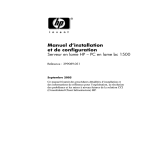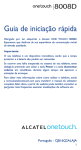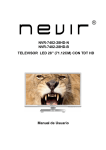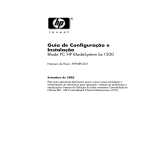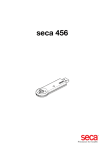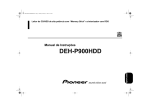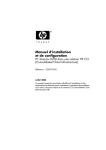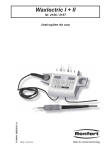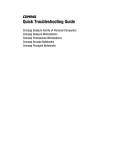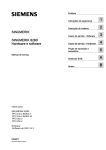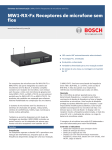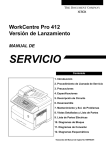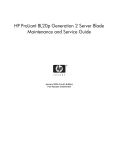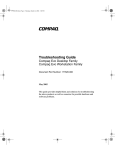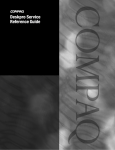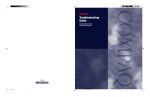Download Manual de Configuração e Instalação
Transcript
Manual de Configuração e Instalação HP Blade PC bc1000 numa Solução de Infraestrutura de Cliente Consolidada da HP Número de peça do documento: 355079-132 Julho de 2004 Este manual fornece instruções passo-a-passo para a instalação, e informações de referência sobre o funcionamento, resolução de problemas e futuras actualizações para a solução Consolidated Client Infrastructure (CCI) da HP. © Copyright 2004 Hewlett-Packard Development Company, L.P. As informações incluídas neste documento estão sujeitas a alterações sem aviso prévio. Microsoft e Windows são marcas comerciais registadas nos EUA da Microsoft Corporation. As únicas garantias para os produtos e serviços da HP são estabelecidas exclusivamente na documentação de garantia limitada que acompanha esses produtos e serviços. Nada neste documento deve ser interpretado como constituindo garantia adicional. A HP não é responsável por eventuais erros técnicos, editoriais ou omissões. Este documento contém informações sujeitas a direitos de propriedade protegidas por copyright. Nenhuma parte deste documento poderá ser fotocopiada, reproduzida ou traduzida para outro idioma sem consentimento prévio por escrito da Hewlett-Packard Company. Å AVISO: O texto identificado desta forma indica que a não observância das instruções poderá resultar em ferimentos pessoais ou morte. Ä CUIDADO: O texto indicado desta forma indica que a não observância das indicações do aviso poderá resultar em danos no equipamento ou na perda de informações. Manual de Configuração e Instalação HP Blade PC bc1000 numa Solução de Infraestrutura de Cliente Consolidada da HP Segunda edição (Julho de 2004) Primeira edição (Fevereiro de 2004) Número de peça do documento: 355079-132 Índice 1 Sobre este manual Audiência alvo. . . . . . . . . . . . . . . . . . . . . . . . . . . . . . . . . . . . . . . . . . . . . . . . . . . . . . . . Informações importantes sobre segurança . . . . . . . . . . . . . . . . . . . . . . . . . . . . . . . . . . Símbolos no equipamento . . . . . . . . . . . . . . . . . . . . . . . . . . . . . . . . . . . . . . . . . . . . . . . Estabilidade do bastidor . . . . . . . . . . . . . . . . . . . . . . . . . . . . . . . . . . . . . . . . . . . . . . . . Símbolos no texto . . . . . . . . . . . . . . . . . . . . . . . . . . . . . . . . . . . . . . . . . . . . . . . . . . . . . Documentos relacionados . . . . . . . . . . . . . . . . . . . . . . . . . . . . . . . . . . . . . . . . . . . . . . . Obter ajuda . . . . . . . . . . . . . . . . . . . . . . . . . . . . . . . . . . . . . . . . . . . . . . . . . . . . . . . . . . Assistência técnica . . . . . . . . . . . . . . . . . . . . . . . . . . . . . . . . . . . . . . . . . . . . . . . . . Site da HP na Web . . . . . . . . . . . . . . . . . . . . . . . . . . . . . . . . . . . . . . . . . . . . . . . . . 1–1 1–1 1–2 1–3 1–4 1–4 1–5 1–5 1–5 2 Tecnologia da solução HP CCI Características de hardware. . . . . . . . . . . . . . . . . . . . . . . . . . . . . . . . . . . . . . . . . . . . . . 2–1 Características da caixa do ProLiant BL e-Class . . . . . . . . . . . . . . . . . . . . . . . . . . 2–2 Características do Blade PC . . . . . . . . . . . . . . . . . . . . . . . . . . . . . . . . . . . . . . . . . . 2–5 Características de gestão e implementação do software . . . . . . . . . . . . . . . . . . . . . . . . 2–8 Características de diagnósticos . . . . . . . . . . . . . . . . . . . . . . . . . . . . . . . . . . . . . . . . . . 2–10 3 Planeamento da instalação Ambiente óptimo. . . . . . . . . . . . . . . . . . . . . . . . . . . . . . . . . . . . . . . . . . . . . . . . . . . . . . Avisos e cuidados do bastidor . . . . . . . . . . . . . . . . . . . . . . . . . . . . . . . . . . . . . . . . . . . . Avisos e cuidados da caixa do ProLiant BL e-Class Blade . . . . . . . . . . . . . . . . . . . . . Preparação da implementação do software . . . . . . . . . . . . . . . . . . . . . . . . . . . . . . . . . . Pacote de implementação rápida. . . . . . . . . . . . . . . . . . . . . . . . . . . . . . . . . . . . . . . Método de implementação alternativo . . . . . . . . . . . . . . . . . . . . . . . . . . . . . . . . . . Manual de Configuração e Instalação www.hp.pt 3–1 3–1 3–3 3–5 3–5 3–5 iii Índice Transportar conteúdo. . . . . . . . . . . . . . . . . . . . . . . . . . . . . . . . . . . . . . . . . . . . . . . . . . . Caixa do Blade . . . . . . . . . . . . . . . . . . . . . . . . . . . . . . . . . . . . . . . . . . . . . . . . . . . . Hardware de montagem do bastidor . . . . . . . . . . . . . . . . . . . . . . . . . . . . . . . . . . . . Blade PCs . . . . . . . . . . . . . . . . . . . . . . . . . . . . . . . . . . . . . . . . . . . . . . . . . . . . . . . . Interruptor de interligações . . . . . . . . . . . . . . . . . . . . . . . . . . . . . . . . . . . . . . . . . . . Painel RJ-45 opcional . . . . . . . . . . . . . . . . . . . . . . . . . . . . . . . . . . . . . . . . . . . . . . . Assistência técnica de instalação opcional . . . . . . . . . . . . . . . . . . . . . . . . . . . . . . . . . . 3–5 3–6 3–6 3–7 3–8 3–8 3–8 4 Instalação e ligação dos cabos da solução ICC da HP Instalação do Tabuleiro de Interligação . . . . . . . . . . . . . . . . . . . . . . . . . . . . . . . . . . . . 4–2 Medição com o Modelo de Bastidor . . . . . . . . . . . . . . . . . . . . . . . . . . . . . . . . . . . . . . . 4–4 Instalação dos trilhos do bastidor . . . . . . . . . . . . . . . . . . . . . . . . . . . . . . . . . . . . . . . . . 4–7 Instalação da Caixa no Bastidor . . . . . . . . . . . . . . . . . . . . . . . . . . . . . . . . . . . . . . . . . 4–10 Ligação dos Cabos da Solução ICC da HP . . . . . . . . . . . . . . . . . . . . . . . . . . . . . . . . . 4–12 Conectores de Interruptor de Interligação ProLiant BL e-Class C-GbE . . . . . . . 4–13 Painel RJ-45 opcional . . . . . . . . . . . . . . . . . . . . . . . . . . . . . . . . . . . . . . . . . . . . . . 4–14 Ligação dos Cabos da Caixa . . . . . . . . . . . . . . . . . . . . . . . . . . . . . . . . . . . . . . . . . 4–15 Instalação de um Blade PC . . . . . . . . . . . . . . . . . . . . . . . . . . . . . . . . . . . . . . . . . . . . . 4–17 Ligação da Solução ICC da HP à Alimentação. . . . . . . . . . . . . . . . . . . . . . . . . . . . . . 4–21 Desactivar a Solução ICC da HP. . . . . . . . . . . . . . . . . . . . . . . . . . . . . . . . . . . . . . . . . 4–21 Desactivação de um Blade PC . . . . . . . . . . . . . . . . . . . . . . . . . . . . . . . . . . . . . . . 4–21 Desactivação da Caixa . . . . . . . . . . . . . . . . . . . . . . . . . . . . . . . . . . . . . . . . . . . . . 4–22 Remoção de um Blade PC. . . . . . . . . . . . . . . . . . . . . . . . . . . . . . . . . . . . . . . . . . . . . . 4–23 Instalação de Memória Adicional . . . . . . . . . . . . . . . . . . . . . . . . . . . . . . . . . . . . . . . . 4–23 Ligação da Placa de Diagnóstico de Gráficos e Adaptador de Diagnóstico . . . . . . . . 4–27 5 Implementação e gestão Opções de implementação do Blade PC . . . . . . . . . . . . . . . . . . . . . . . . . . . . . . . . . . . . 5–2 Implementação Automática com Pacote de Implementação Rápida . . . . . . . . . . . 5–2 Métodos de Implementação Alternativos . . . . . . . . . . . . . . . . . . . . . . . . . . . . . . . . 5–2 Adaptador de Diagnóstico e Placa de Diagnóstico de Gráficos Opcional . . . . . . . 5–3 Características do Blade PC e software suportado . . . . . . . . . . . . . . . . . . . . . . . . . . . . 5–3 Sistemas Operativos Suportados. . . . . . . . . . . . . . . . . . . . . . . . . . . . . . . . . . . . . . . 5–3 Utilitário Computer Setup (F10). . . . . . . . . . . . . . . . . . . . . . . . . . . . . . . . . . . . . . . 5–4 Programação da ROM do Blade PC . . . . . . . . . . . . . . . . . . . . . . . . . . . . . . . . . . . 5–16 Administrador Integrado ProLiant BL e-Class . . . . . . . . . . . . . . . . . . . . . . . . . . . 5–17 iv www.hp.pt Manual de Configuração e Instalação Índice Mensagens de eventos do Blade PC . . . . . . . . . . . . . . . . . . . . . . . . . . . . . . . . . . . 5–20 Gestor de Conhecimento de Sistemas da HP . . . . . . . . . . . . . . . . . . . . . . . . . . . . 5–21 Ferramentas de Gestão e Utilitários do Interruptor de Interligação ProLiant BL e-Class C-GbE . . . . . . . . . . . . . . . . . . . 5–22 A Avisos de Conformidade com os Regulamentos Números de identificação de conformidade com os regulamentos . . . . . . . . . . . . . . . . . . . . . . . . . . . . . . . . . . . . . . . . . . . . . . . . . . . Aviso da Federal Communications Commission . . . . . . . . . . . . . . . . . . . . . . . . . . . . . Equipamento da Classe A . . . . . . . . . . . . . . . . . . . . . . . . . . . . . . . . . . . . . . . . . . . . Equipamento da Classe B . . . . . . . . . . . . . . . . . . . . . . . . . . . . . . . . . . . . . . . . . . . . Declaração de conformidade para produtos marcados com o logótipo da FCC, apenas nos Estados Unidos . . . . . . . . . . . . . . . . . . . . . . . Modificações. . . . . . . . . . . . . . . . . . . . . . . . . . . . . . . . . . . . . . . . . . . . . . . . . . . . . . Cabos . . . . . . . . . . . . . . . . . . . . . . . . . . . . . . . . . . . . . . . . . . . . . . . . . . . . . . . . . . . Aviso para o Canadá (Avis Canadien) . . . . . . . . . . . . . . . . . . . . . . . . . . . . . . . . . . . . . Equipamento da Classe A . . . . . . . . . . . . . . . . . . . . . . . . . . . . . . . . . . . . . . . . . . . . Equipamento da Classe B . . . . . . . . . . . . . . . . . . . . . . . . . . . . . . . . . . . . . . . . . . . . Declaração de conformidade do rato. . . . . . . . . . . . . . . . . . . . . . . . . . . . . . . . . . . . . . . Aviso para a União Europeia. . . . . . . . . . . . . . . . . . . . . . . . . . . . . . . . . . . . . . . . . . . . . Aviso para o Japão . . . . . . . . . . . . . . . . . . . . . . . . . . . . . . . . . . . . . . . . . . . . . . . . . . . . Aviso para a Coreia . . . . . . . . . . . . . . . . . . . . . . . . . . . . . . . . . . . . . . . . . . . . . . . . . . . . Equipamento da Classe A . . . . . . . . . . . . . . . . . . . . . . . . . . . . . . . . . . . . . . . . . . . . Equipamento da Classe B . . . . . . . . . . . . . . . . . . . . . . . . . . . . . . . . . . . . . . . . . . . . Aviso para Taiwan. . . . . . . . . . . . . . . . . . . . . . . . . . . . . . . . . . . . . . . . . . . . . . . . . . . . . Dispositivo laser . . . . . . . . . . . . . . . . . . . . . . . . . . . . . . . . . . . . . . . . . . . . . . . . . . . . . . Avisos de segurança do laser . . . . . . . . . . . . . . . . . . . . . . . . . . . . . . . . . . . . . . . . . Conformidade com os regulamentos CDRH . . . . . . . . . . . . . . . . . . . . . . . . . . . . . Conformidade com as normas internacionais . . . . . . . . . . . . . . . . . . . . . . . . . . . . . Etiqueta de produto laser . . . . . . . . . . . . . . . . . . . . . . . . . . . . . . . . . . . . . . . . . . . . Informações sobre o laser . . . . . . . . . . . . . . . . . . . . . . . . . . . . . . . . . . . . . . . . . . . . Aviso sobre a substituição da bateria . . . . . . . . . . . . . . . . . . . . . . . . . . . . . . . . . . . . . . A–1 A–1 A–2 A–2 A–3 A–3 A–3 A–4 A–4 A–4 A–4 A–4 A–5 A–5 A–5 A–6 A–6 A–6 A–6 A–7 A–7 A–7 A–7 A–8 B Descarga electrostática Prevenir danos resultantes de descargas electrostáticas . . . . . . . . . . . . . . . . . . . . . . . . B–1 Métodos de ligação à terra. . . . . . . . . . . . . . . . . . . . . . . . . . . . . . . . . . . . . . . . . . . . . . . B–2 Manual de Configuração e Instalação www.hp.pt v Índice C Mensagens de erro de POST D Resolução de problemas Quando a Caixa Não é Activada . . . . . . . . . . . . . . . . . . . . . . . . . . . . . . . . . . . . . . . . . . D–2 Passos de diagnósticos da caixa . . . . . . . . . . . . . . . . . . . . . . . . . . . . . . . . . . . . . . . . . . D–4 Quando o Blade PC não é activado . . . . . . . . . . . . . . . . . . . . . . . . . . . . . . . . . . . . . . . D–14 Passos de diagnósticos do Blade PC . . . . . . . . . . . . . . . . . . . . . . . . . . . . . . . . . . . . . . D–16 Problemas Após o Arranque Inicial . . . . . . . . . . . . . . . . . . . . . . . . . . . . . . . . . . . . . . D–21 E LEDs e interruptores LEDs . . . . . . . . . . . . . . . . . . . . . . . . . . . . . . . . . . . . . . . . . . . . . . . . . . . . . . . . . . . . . . . E–1 LEDs no painel frontal da caixa . . . . . . . . . . . . . . . . . . . . . . . . . . . . . . . . . . . . . . . E–1 LEDs no painel posterior da caixa . . . . . . . . . . . . . . . . . . . . . . . . . . . . . . . . . . . . . E–2 LEDs no painel posterior da caixa com painel RJ-45. . . . . . . . . . . . . . . . . . . . . . . E–6 LEDs de integridade da ventoinha . . . . . . . . . . . . . . . . . . . . . . . . . . . . . . . . . . . . . E–8 LEDs do adaptador de diagnósticos e do Blade PC . . . . . . . . . . . . . . . . . . . . . . . . E–9 Interruptores . . . . . . . . . . . . . . . . . . . . . . . . . . . . . . . . . . . . . . . . . . . . . . . . . . . . . . . . E–11 Painel frontal. . . . . . . . . . . . . . . . . . . . . . . . . . . . . . . . . . . . . . . . . . . . . . . . . . . . . E–11 Painel posterior . . . . . . . . . . . . . . . . . . . . . . . . . . . . . . . . . . . . . . . . . . . . . . . . . . . E–12 CMOS . . . . . . . . . . . . . . . . . . . . . . . . . . . . . . . . . . . . . . . . . . . . . . . . . . . . . . . . . . E–12 F Especificações Caixa do Blade . . . . . . . . . . . . . . . . . . . . . . . . . . . . . . . . . . . . . . . . . . . . . . . . . . . . . . . F–1 Blade PC . . . . . . . . . . . . . . . . . . . . . . . . . . . . . . . . . . . . . . . . . . . . . . . . . . . . . . . . . . . . F–3 Fonte de alimentação hot-plug . . . . . . . . . . . . . . . . . . . . . . . . . . . . . . . . . . . . . . . . . . . F–4 G Bateria do Blade PC Substituição da bateria do Blade PC . . . . . . . . . . . . . . . . . . . . . . . . . . . . . . . . . . . . . . . G–1 Indice Remissivo vi www.hp.pt Manual de Configuração e Instalação 1 Sobre este manual Este manual fornece instruções passo-a-passo para a instalação, e informações de referência sobre o funcionamento, resolução de problemas e futuras actualizações para a solução Consolidated Client Infrastructure (CCI) da HP. referências cruzadas neste manual estão ligadas à secção referenciada. ✎ AsClique numa referência cruzada para ir directamente para essa secção. Audiência alvo Este manual destina-se à pessoa que instala, administra e resolver os problemas das soluções do HP CCI. A HP assume que o utilizador está qualificado para efectuar assistência de equipamento informático e que tem formação para reconhecer os perigos existentes nos produtos com níveis de energia perigosos. Informações importantes sobre segurança Å AVISO: Antes de instalar este produto, leia o documento Informações Importantes sobre Segurança fornecido com o sistema. Manual de Configuração e Instalação www.hp.pt 1–1 Sobre este manual Símbolos no equipamento 2VVtPERORVVHJXLQWHVSRGHPHVWDUFRORFDGRVQRHTXLSDPHQWRSDUD LQGLFDUDSUHVHQoDGHFRQGLo}HVSRWHQFLDOPHQWHSHULJRVDV AVISO: Este símbolo, juntamente com um dos símbolos seguintes, indica a presença de um perigo potencial. Se os avisos não forem seguidos, existe o perigo potencial de ferimentos físicos. Consulte a documentação para obter detalhes específicos. Este símbolo indica a presença de circuitos de energia perigosos ou perigo de choque eléctrico. Consulte todas as informações assistência relativa ao pessoal qualificado. AVISO: Para reduzir o risco de ferimentos físicos causados por choques eléctricos, não abra esta caixa. Consulte todas as informações de manutenção, actualizações e assistência relativa ao pessoal qualificado. Este símbolo indica a presença de perigos causados por choque eléctrico. A área não contém qualquer componente reparável pelo utilizador. Nunca abra esta caixa. AVISO: Para reduzir o risco de ferimentos físicos causados por choques eléctricos, não abra esta caixa. Este símbolo num receptáculo RJ-45 indica uma ligação de interface de rede. AVISO: Para reduzir o risco de choque eléctrico, incêndio ou danos no equipamento, não ligue os conectores de telecomunicações ou telefone neste receptáculo. Este símbolo indica a presença de uma superfície ou de um componente quente. Se esta superfície for tocada, existe o risco potencial de ferimentos físicos. AVISO: Para reduzir o risco de ferimentos físicos causados por um componente quente, deixe a superfície arrefecer antes de a tocar. 1–2 www.hp.pt Manual de Configuração e Instalação Sobre este manual Estes símbolos, nas fontes de alimentação ou nos sistemas, indicam que o equipamento é alimentado por fontes de alimentação múltiplas. AVISO: Para reduzir o risco de ferimentos causados por choque eléctrico, retire todos os cabos de alimentação para desligar completamente a energia do sistema. Peso em Kg Peso em Lb Este símbolo indica que o componente excede o peso recomendado para uma pessoa o manusear em segurança. AVISO: Para reduzir o risco de ferimentos físicos ou danos no equipamento, observe os requisitos e as directrizes locais de medicina do trabalho e de segurança referentes ao manuseamento de material. Estabilidade do bastidor AVISO: Para reduzir o risco de ferimentos físicos ou danos no equipamento, certifique-se de que: • Os apoios de nivelamento estão estendidos no chão. • O peso total do bastidor fica assente nos apoios de nivelamento. • Os pés estabilizadores estão instalados no bastidor, numa instalação de bastidor único. • Os bastidores estão acoplados em instalações de múltiplos bastidores. • Apenas um componente é estendido simultaneamente. Um bastidor pode ficar instável se, por qualquer razão, for estendido mais do que componente. Manual de Configuração e Instalação www.hp.pt 1–3 Sobre este manual Símbolos no texto Estes símbolos podem ser encontrados no texto deste manual. Eles significam o seguinte. Å AVISO: O texto identificado desta forma indica que a não observância das instruções mencionadas no aviso poderá resultar em ferimentos pessoais ou morte. Ä CUIDADO: O texto identificado desta forma indica que a não observância das instruções poderá resultar em danos no equipamento ou na perda de informações. IMPORTANTE: O texto identificado desta forma apresenta informações essenciais para explicar um conceito ou para completar uma tarefa. identificado desta forma apresenta informações adicionais para ✎ Odartexto ênfase ou complementar assuntos importantes do texto principal. Documentos relacionados Para obter informações adicionais sobre os tópicos abordados neste manual, consulte os seguintes documentos: 1–4 ■ Manual do Utilizador do Administrador Integrado do HP ProLiant BL e-Class ■ Manual do Utilizador do Módulo de Integração para Altiris do ProLiant ■ Manual de Resolução de Problemas nos Servidores ■ Cartão de Assistência do Produto ■ Manual do Utilizador do Interruptor de Interligações do HP ProLiant BL e-Class C-GbE ■ Documento técnico: Visão Geral e Planeamento do Sistema HP ProLiant BL e-Class ■ Especificações Rápidas www.hp.pt Manual de Configuração e Instalação Sobre este manual Obter ajuda Se detectar um problema, e se continuar sem o conseguir resolver após ter consultado as informações incluídas neste manual, pode obter mais informações e ajuda adicional nos locais a seguir mencionados. Assistência técnica Para obter suporte técnico, telefone para o Centro de Suporte Técnico Telefónico da HP da sua região. Os números de telefone estão listados no manual WorldWide Telephone Numbers incluído no CD Documentação fornecido com os Blade PCs. Os números de telefone dos Centros de Suporte Técnico mundiais também se encontram listados no site da HP na Web, www.hp.com. Site da HP na Web O site da HP na Web tem informações sobre este produto, bem como as imagens de ROM flash e os controladores mais recentes. Pode aceder ao site da HP na Web em www.hp.com. Manual de Configuração e Instalação www.hp.pt 1–5 2 Tecnologia da solução HP CCI Características de hardware A solução HP CCI é constituída por uma caixa de Blade montada em bastidor que contém componentes electrónicos avançados para gerir até 20 PCs Blade de processador simples. Caixa de Blade do ProLiant BL e-Class com Blade PCs (20) As características da caixa e do Blade PC descritas nas secções seguintes são padrão nas soluções HP CCI, excepto quando especificado em contrário. Manual de Configuração e Instalação www.hp.pt 2–1 Tecnologia da solução HP CCI Características da caixa do ProLiant BL e-Class As características da caixa do Blade incluem: ■ Altura 3U e largura padrão de 48 cm (19 polegadas) ■ Suporte para até 20 Blade PCs ■ Interligação das opções de tabuleiro para cada caixa de blade do servidor: ❏ Interruptor de interligações com quatro conectores uplink RJ-45 Gigabit Ethernet ❏ Painel opcional com quarenta conectores RJ-45 ■ Administrador integrado do ProLiant BL e-Class para gestão e controlo local e remoto ■ Alimentação redundante ■ Arrefecimento redundante ■ LEDs de integridade do sistema Interruptor de interligações do ProLiant BL e-Class C-GbE (Opcional) As características do Interruptor de interligações do ProLiant BL e-Class C-GbE incluem: 2–2 ■ Redução significativa dos cabos (40 ligações Blade PC NIC para quatro conectores RJ-45 Gigabit Ethernet uplink) ■ Factor de forma da bandeja de interligações que se adapta na caixa do Blade ■ Baixa dissipação para uma eficiência máxima de energia ■ Compatibilidade com os interruptores principais comuns ■ Tolerância a falhas da rede: Dois módulos integrados de interruptores, interruptor A e B, fornecem caminhos redundantes para as portas de rede nos Blade PCs www.hp.pt Manual de Configuração e Instalação Tecnologia da solução HP CCI Painel RJ-45 (Opcional) As características do painel RJ-45: ■ 40 portas de conectores RJ-45 10/100 ■ Mapeamento 1 para 1 entre cada NIC nos Blade PCs para uma das 40 portas RJ-45, na parte posterior deste painel montado em tabuleiro ■ LEDs separados de ligação e actividade, para cada porta 10/100 ■ Tolerância a falhas da rede: Dois módulos integrados de interruptores, interruptor A e B, fornecem caminhos redundantes para as portas de rede nos Blade PCs Administrador Integrado ProLiant BL e-Class As características do Administrador integrado do ProLiant BL e-Class incluem: ■ Acesso local e remoto às informações do Blade PC e caixa ■ Acesso da Web a Secure Shell, Telnet e Secure Sockets Layer (SSL) ■ Botões de alimentação virtual e Identificação da unidade (UID) ■ Acesso a qualquer consola remota do Blade PC ■ Acesso a qualquer Utilitário Computer Setup (F10) do Blade PC ■ Suporte para script de linha de comandos Manual de Configuração e Instalação www.hp.pt 2–3 Tecnologia da solução HP CCI Alimentação redundante A caixa do Blade ProLiant BL e-Class inclui duas fontes de alimentação hot-plug redundantes de 600 ■ Redundância 1 + 1 ■ Característica de hot-plug integrada ■ Detecção automática do intervalo de tensão de entrada de 100 a 127 V CA e de 200 a 240 V CA ■ Partilha de carga entre todos os Blade PCs Arrefecimento redundante A caixa do Blade ProLiant BL e-Class é fornecida com quatro ventoinhas hot-plug redundantes. Estas ventoinhas oferecem: ■ Redundância 2 + 2 ■ Possibilidade de hot-swap entre todas as posições da ventoinha ■ Ventoinhas de velocidade variável ■ LEDs individuais do estado da ventoinha LEDs de integridade do sistema As informações sobre a integridade do sistema são apresentadas localmente através de um conjunto total de LEDs do sistema, incluindo: 2–4 ■ LEDs internos de integridade da ventoinha ■ LEDs internos de integridade ❏ LED de integridade da ventoinha ❏ LED de integridade da caixa ❏ LEDs do Blade PC ❏ LEDs da fonte de alimentação ❏ LED de integridade do Administrador integrado www.hp.pt Manual de Configuração e Instalação Tecnologia da solução HP CCI Características do Blade PC A instalação, implementação e manutenção do Blade PC é simples de efectuar. Um Blade PC que necessite de manutenção, assistência ou actualizações fora do bastidor pode ser facilmente substituído por outro Blade PC. A figura seguinte mostra um Blade PC. Blade PC Um Blade PC suporta a tecnologia de arquitectura de processador e sistema, incluindo: ■ Processador ■ Memória ■ Armazenamento de massa ■ Estado e controlo do Blade PC ■ Adaptador de diagnósticos (requer uma placa de diagnósticos de gráficos opcional) ■ Vídeo (conector para uma placa de diagnósticos de gráficos; o número de peça da placa de diagnósticos de gráficos opcional é 346204-001) ■ ROM ■ 2 LOM (LAN na placa principal) ■ Integridade e controlo da alimentação Manual de Configuração e Instalação www.hp.pt 2–5 Tecnologia da solução HP CCI Processador Cada Blade PC é fornecido com um processador Transmeta Efficeon integrado com uma cache de 1 MB. Ä CUIDADO: O dissipador de calor do processador está integrado na placa de sistema e não pode ser removido. Memória O Blade PC suporta as seguintes características de memória: ■ DDR 333 (2 conectores SODIMM) Para mais informações, consulte Especificações Rápidas no site da HP na Web: www.hp.pt ■ Memória de sistema de 512 MB com capacidade de expansão para 1 GB (32 MB de memória do sistema reservados para utilização do processador) Armazenamento de massa O Blade PC é fornecido com uma unidade de disco rígido instalada com parafusos. Estado e controlo do Blade PC Um Blade PC possui as seguintes características de estado e de controlo: 2–6 ■ Botão/LED de Identificação da unidade (UID) do Blade PC ■ LED de integridade do Blade PC ■ LEDs de actividade da rede do Blade PC ■ LED de actividade da unidade de disco rígido ■ Botão de alimentação/LED ■ Suporte de diagnósticos através do Utilitário Computer Setup (F10), o Integrated Management Log (IML) e o HP Systems Insight Manager www.hp.pt Manual de Configuração e Instalação Tecnologia da solução HP CCI Adaptador de diagnósticos e placa de diagnósticos de gráficos Cada Blade PC possui um conector de diagnósticos. Utilizando o adaptador de diagnósticos e a placa de diagnósticos de gráficos (disponível como opção), estão disponíveis as seguintes capacidades: ■ Ligação USB para dois dispositivos USB incluindo unidade de disquetes, unidade de CD-ROM, teclado e rato ■ Ligação PS/2 para teclado e rato ■ Ligação de vídeo através do conector padrão VGA de 15 pinos (placa de diagnósticos de gráficos opcional necessária para vídeo) ■ Ligação série para facilitar a manutenção do software Vídeo (opcional) O Blade PC suporta vídeo através do adaptador de diagnósticos e da placa de diagnósticos de gráficos (disponível como opção). As características de vídeo incluem: ■ Suporte de resolução de gráficos SVGA, VGA e EGA ■ O vídeo é obtido ligando uma placa de diagnósticos de gráficos opcional ao Blade PC (a placa de diagnósticos de gráficos opcional suporte uma resolução com uma profundidade de cores até 1024 x 768 @ 24 bits) ■ Memória vídeo SDRAM de 4 MB ROM As da ROM do Blade PC incluem: ■ ROM de 2 MB para suportar os requisitos do BIOS da CPU, vídeo e sistema ■ Utilitário ROMPaq utilizado para actualizar a ROM do sistema ■ Protecção de bloco de arranque do hardware ■ Suporte de ROM flash remota ■ Suporte de unidade de disquetes USB de arranque ■ Unidade de CD-ROM USB de arranque (suporte limitado) Manual de Configuração e Instalação www.hp.pt 2–7 Tecnologia da solução HP CCI NICs As duas NICs incorporadas no Blade PC possuem as características seguintes: ■ NICs Broadcom 5705F Fast Ethernet de 10/100 Mbps incorporadas ■ Suporte de Preboot eXecution Environment (PXE) (apenas a primeira NIC) ■ Auto-negociação das velocidades de ligação de 10/100 Mbps ■ Suporte de Ethernet duplex total ■ Emparelhamento para tolerância a falhas na rede ou equilíbrio de carga (também conhecido como vínculo de portas ou linhas tronco) Características de gestão e implementação do software A HP oferece um amplo conjunto de características e ferramentas opcionais para suportar a gestão e desenvolvimento efectivo do software. Consulte o Capítulo 5, “Implementação e gestão” para obter descrições mais detalhadas sobre o seguinte: ■ Administrador integrado do ProLiant BL e-Class O Administrador integrado do ProLiant BL e-Class consiste de um sistema de gestão e controlo centralizado para a caixa do ProLiant BL e-Class e Blade PCs. O Administrador integrado funciona como uma combinação de servidor terminal e controlador de alimentação remoto, permitindo ligações de consola série, seguras e fora de banda com todos os Blade PCs na caixa. ■ Utilitário Computer Setup (F10) O utilitário Computer Setup efectua uma amplo leque de actividades de configuração e permite o acesso a inúmeras definições, incluindo aquelas para ordem de arranque, armazenamento, segurança e dispositivos do sistema. 2–8 www.hp.pt Manual de Configuração e Instalação Tecnologia da solução HP CCI ■ Pacote de implementação rápida As características do Pacote de implementação rápida incluem: ❏ Uma consola gráfica de implementação que proporciona eventos intuitivos de arrastar e soltar, como scripts e imagens, para implementar sistemas operativos e aplicações em qualquer combinação dos Blade PCs instalados nas caixas ❏ Implementação simultânea de vários Blade PCs ❏ As características avançadas podem detectar e apresentar os Blade PCs baseados nas localizações físicas do bastidor, caixa e compartimento ❏ A possibilidade de definir a consola de implementação para instalar automaticamente as configurações pré-definidas nos Blade PCs recentemente instalados Para obter mais informações sobre o Pacote de implementação rápida, consulte um revendedor autorizado, o CD Implementação Rápida fornecido com a caixa ou visite o site da HP na Web: www.hp.pt. ■ Gestor de Conhecimento de Sistemas da HP O Gestor de Conhecimento de Sistemas da HP faculta uma gestão aprofundada das falhas, do inventário e da configuração das plataformas de servidor da HP (incluindo centenas de PCs Blade) a partir de uma única consola. ■ Utilitário de diagnósticos O Utilitário de diagnósticos apresenta informações sobre o hardware do Blade PC e testa o sistema para assegurar que ele está a funcionar correctamente. ■ Automatic System Recovery-2 (ASR-2) A ASR-2 é uma característica de diagnósticos/recuperação que reinicia automaticamente o Blade PC na eventualidade de uma falha crítica do sistema operativo. ■ Enclosure Self Recovery (ESR) A ESR, semelhante à ASR-2, é uma característica de fiabilidade de auto-controlo do Administrador integrado. Se o Administrador integrado não arrancar ou bloquear durante o funcionamento, a ESR repõe automaticamente o Administrador integrado para uma tentativa de recuperação auto-recuperação. Os Blade PCs e a bandeja de interligações não são afectados pela ESR. Manual de Configuração e Instalação www.hp.pt 2–9 Tecnologia da solução HP CCI ■ Integrated Management Log (IML) O IML fornece um registo detalhado dos eventos-chave do sistema. Este registo, que também controla o registo de integridade, pode ser acedido pelos utilitários, incluindo o HP Systems Insight Manager. ■ ROMPaq A ROMPaq permite-lhe actualizar o firmware (BIOS) com os utilitários do sistema ou da ROMPaq de opção. ■ ROM Flash on-line Utilizando os Componentes inteligentes para ROM Flash remota com a aplicação da consola Remote Deployment Utility (RDU), a ROM Flash remota permite-lhe actualizar o firmware (BIOS) a partir de uma localização remota. ■ Interruptor de interligações do ProLiant BL e-Class C-GbE O interruptor de interligações concentra as quarenta ligações de rede do Blade PC de Ethernet 10/100 nos quatro conectores uplink RJ-45 Gigabit Ethernet. Cada uplink pode comunicar com todas as 40 ligações de rede; assim, apenas um dos quatro conectores pode ser utilizado proporcionando uma redução de 40-para-1 no número de cabos de rede ligados na caixa. O interruptor de interligações é compatível com os padrões da indústria e está completamente pré-configurado para utilização imediata. Para obter mais informações sobre estas ferramentas e utilitários, consulte o Capítulo 5, “Implementação e gestão”. Características de diagnósticos As ferramentas de diagnóstico do hardware, software e firmware que estão disponíveis, incluem: ■ Administrador integrado do ProLiant BL e-Class ■ Adaptador de diagnósticos para acesso local do Blade PC (necessita da placa de diagnósticos de gráficos opcional) ■ Placa de diagnósticos de gráficos opcional ■ Gestor de Conhecimento de Sistemas da HP ■ Teste de arranque (POST) ■ Utilitário de diagnósticos ■ ROMPaq ■ LEDs de controlo de integridade 2–10 www.hp.pt Manual de Configuração e Instalação 3 Planeamento da instalação Ambiente óptimo Para obter a disponibilidade e desempenho máximo da solução HP CCI, certifique-se de que o ambiente de funcionamento satisfaz as especificações requeridas nos seguintes aspectos: ■ Resistência do chão ■ Espaço ■ Alimentação ■ Ligação eléctrica com terra ■ Temperatura ■ Circulação de ar Para obter informações detalhadas sobre estes requisitos, consulte o documento técnico Visão Geral e Planeamento do Sistema HP ProLiant BL e-Class no CD Documentação e no site da HP na Web: www.hp.pt. Avisos e cuidados do bastidor Antes de instalar o bastidor, observe os seguintes avisos e cuidados: Å AVISO: Para reduzir o risco de ferimentos físicos ou danos no equipamento, certifique-se de que: • O bastidor está devidamente estabilizado antes de instalar ou remover um componente. • Apenas um componente é estendido simultaneamente. • Os apoios de nivelamento estão estendidos no chão. • O peso total do bastidor fica assente nos apoios de nivelamento. • Os estabilizadores estão instalados no bastidor, numa instalação de bastidor único. Manual de Configuração e Instalação www.hp.pt 3–1 Planeamento da instalação Å AVISO: Para reduzir o risco de ferimentos físicos ou danos no equipamento são necessárias, PELO MENOS, duas pessoas para descarregar em segurança o bastidor da palete. Um bastidor 42U vazio pode pesar até 115 kg (253 lb), pode ter mais de 2,1 m (7 pés) de altura e pode-se tornar instável ao ser movido sobre as suas rodas. Nunca se posicione em frente do bastidor quando ele estiver a rolar da palete; manuseie o bastidor sempre a partir das laterais. Å AVISO: Quando instalar a caixa num bastidor Telco, certifique-se de que a estrutura do bastidor está devidamente fixada na parte superior e inferior do edifício. Ä CUIDADO: Quando utilizar um bastidor da série 7000 com a marca Compaq, deve instalar a porta de bastidor para elevada circulação de ar [N/P 327281-B21 (para bastidor 42U) e N/P 157847-B21 (para bastidor 22U)], de modo a fornecer um adequado arrefecimento e circulação de ar da frente para trás e para evitar danos no equipamento. Ä CUIDADO: Se for utilizado um bastidor da HP ou de outra marca, observe os seguintes requisitos adicionais para assegurar uma adequada circulação de ar e para evitar danos no equipamento: • Portas frontais e posteriores: Se o bastidor 42U incluir portas frontais e posteriores, devem existir cerca de 5,350 cm2 (830 pol2) de orifícios igualmente distribuídos, da parte superior para a inferior, para permitir uma adequada circulação de ar (equivalente aos 64% de área aberta necessária para a ventilação). • Lateral: O espaço livre entre o componente do bastidor instalado e os painéis laterais do bastidor deve ser, no mínimo, de 7 cm (2,75 polegadas). Ä 3–2 CUIDADO: Utilize sempre painéis vazios para preencher todos os espaços em U do painel frontal que permanecerem vazios no bastidor. Este procedimento assegura uma adequada circulação de ar. A utilização de um bastidor sem painéis vazios resulta num incorrecto arrefecimento, o que pode implicar danos devido a excesso de temperatura. www.hp.pt Manual de Configuração e Instalação Planeamento da instalação Avisos e cuidados da caixa do ProLiant BL e-Class Blade Antes de instalar a caixa do ProLiant BL e-Class Blade, reveja cuidadosamente os seguintes avisos e cuidados: Å AVISO: Para reduzir o risco de ferimentos físicos ou de danos no equipamento, tenha em atenção todos os avisos e cuidados mencionados nas instruções de instalação. Å AVISO: Existe risco de ferimentos físicos ou de danos no equipamento devido a energia perigosa. A porta dá acesso a circuitos de energia perigosos. A porta deve permanecer bloqueada durante o funcionamento normal ou resolução de problemas, ou o sistema deve ser instalado numa localização de acesso controlado onde apenas o pessoal devidamente qualificada tenha acesso ao sistema. Å AVISO: Para reduzir o risco de choque eléctrico ou danos no equipamento: • Efectue apenas a assistência técnica nos componentes específicos da solução HP CCI, de acordo com as instruções na documentação do utilizador. • Não desactive as fichas com ligação à terra do cabo de alimentação. As fichas com ligação à terra são um importante dispositivo de segurança. • Ligue ambos os cabos de alimentação a uma tomada eléctrica com ligação à terra que seja de fácil acesso. • Retire os cabos de alimentação das fontes de alimentação para desligar a alimentação da caixa. Å AVISO: Para reduzir o risco de ferimentos pessoais causados por superfícies quentes, deixe os componentes internos do sistema arrefecer antes de lhes tocar. Manual de Configuração e Instalação www.hp.pt 3–3 Planeamento da instalação Å AVISO: A caixa do ProLiant BL e-Class Blade é muito pesada. Para reduzir o risco de ferimentos físicos ou danos no equipamento: • Observe os requisitos e as directrizes locais de medicina do trabalho e de segurança referentes ao manuseamento de material. • Remova os Blade PCs e as fontes de alimentação das caixas antes de instalar ou remover as caixas. • Tenha cuidado e peça ajuda para levantar e estabilizar uma caixa durante a instalação ou remoção, especialmente quando a caixa não está fixada no bastidor. Se a caixa estiver a ser colocada no bastidor acima do nível do peito, uma terceira pessoa DEVE ajudar a alinhar a caixa nos trilhos enquanto as outras duas pessoas suportam o peso da caixa. 3–4 Å AVISO: A caixa do ProLiant BL e-Class Blade possui dois cabos de alimentação para fontes de alimentação de CA redundantes. Se for necessário interromper a alimentação para assistência técnica, retire ambos os cabos de alimentação da parede ou os conectores de CA da parte posterior da caixa. Ä CUIDADO: Quando efectuar assistência técnica nos componentes não hot-plug, deve desligar os Blade PCs e/ou a caixa e os Blade PCs. No entanto, pode ser necessário manter os Blade PCs ligados quando efectuar outras operações, como a resolução de problemas ou a substituição hot-plug. Ä CUIDADO: Proteja o equipamento das flutuações de corrente e das interrupções temporárias com um dispositivo UPS regulador. Este dispositivo protege o hardware de danos provocados por oscilações de corrente e picos de voltagem e mantém o sistema em funcionamento durante uma falha de corrente. Ä CUIDADO: Certifique-se sempre de que o equipamento esteja correctamente ligado à terra antes de iniciar qualquer procedimento de instalação. As descargas electrostáticas resultantes de uma ligação incorrecta à terra pode danificar os componentes electrónicos. Para obter mais informações, consulte o Apêndice B, “Descarga electrostática”. Ä CUIDADO: Não retire uma fonte de alimentação antes da substituição estar pronta para ser instalada. Uma fonte de alimentação com falha deve permanecer no sistema para uma circulação de ar adequada, de modo a evitar o sobreaquecimento enquanto o sistema está a funcionar. www.hp.pt Manual de Configuração e Instalação Planeamento da instalação Preparação da implementação do software Para preparar a implementação do software deve, primeiro, configurar o Pacote de implementação rápida ou outro método de implementação. Estes métodos de implementação são abordados no Capítulo 5, “Implementação e gestão”. Pacote de implementação rápida Para implementar os Blade PCs utilizando o Pacote de implementação rápida, certifique-se de que possui um servidor DHCP para atribuição de endereço de IP, um servidor de implementação (pode ser o mesmo sistema do servidor DHCP), e o CD de Implementação rápida fornecido com a caixa. Método de implementação alternativo Se não estiver a utilizar o Pacote de implementação rápida, utilize a infraestrutura de implementação preferida. Os Blade PCs têm uma NIC activada para PXE (apenas a primeira NIC) e suportam unidades de CD-ROM USB de arranque e de disquetes USB (ligadas através do adaptador de diagnósticos). Transportar conteúdo IMPORTANTE: Todo o hardware de montagem do bastidor necessário para instalar a caixa do ProLiant BL e-Class Blade num bastidor HP, Compaq ou de outra marca é fornecido com a caixa. Para bastidores Telco, está disponível um kit de opção separado com o hardware de montagem do bastidor Telco. Para obter informações detalhadas sobre a infraestrutura e opções de implementação, consulte o documento técnico Instalação e Planeamento do Sistema HP ProLiant BL e-Class fornecido no CD Documentação. Manual de Configuração e Instalação www.hp.pt 3–5 Planeamento da instalação Caixa do Blade A caixa do ProLiant BL e-Class Blade é fornecida com os seguintes componentes: ■ Duas fontes de alimentação hot-plug redundantes e dois cabos de alimentação ■ Quatro ventoinhas hot-plug redundantes ■ Painéis vazios do Blade PC ■ ProLiant Essentials Foundation Pack para servidores ProLiant BL ■ Hardware de montagem do bastidor para bastidores HP, Compaq e de terceiros ■ Cabo de modem nulo Ä CUIDADO: Instale sempre um Blade PC ou um painel vazio de Blade PC em cada compartimento do Blade PC, para manter um adequado arrefecimento e circulação de ar. Uma circulação de ar incorrecta pode levar a danos causados por sobreaquecimento. Ä CUIDADO: Não retire uma fonte de alimentação antes da substituição estar pronta para ser instalada. Uma fonte de alimentação com falha deve permanecer no sistema para uma circulação de ar adequada, de modo a evitar o sobreaquecimento enquanto o sistema está a funcionar. Hardware de montagem do bastidor A figura e a tabela seguintes mostram o hardware de montagem do bastidor padrão (para bastidores HP, Compaq e de terceiros) que é fornecido com a caixa do ProLiant BL e-Class Blade. Ä 3–6 CUIDADO: Não envie os Blade PC e a caixa dentro do bastidor, sem primeiro instalar o Kit de Transporte e-Class (peça número PH555A). A não utilização do kit de transporte pode danificar o Blade PC e/ou a caixa, causando a anulação da garantia. Consulte a documentação fornecida com o kit de opção para obter mais informações. www.hp.pt Manual de Configuração e Instalação Planeamento da instalação IMPORTANTE: Todo o hardware de montagem do bastidor necessário para instalar a caixa do ProLiant BL e-Class Blade num bastidor HP, Compaq ou de outra marca é fornecido com a caixa. Para bastidores Telco, está disponível um kit de opção separado com o hardware de montagem do bastidor Telco. Hardware de montagem do bastidor padrão Item Descrição 1 Trilhos do bastidor (2, esquerdo e direito) 2 Saco de parafusos Não mostrado Modelo do bastidor da caixa Os trilhos do bastidor possuem as seguintes características: ■ Profundidade ajustável de 61 a 91 cm (24 a 36 polegadas) ■ Indicador de profundidade, visível no meio do trilho ■ Marcas “L” e “R” para identificarem os trilhos esquerdo e direito do bastidor (a partir da parte frontal do bastidor) Blade PCs Os Blade PCs são fornecidos em pacotes de um ou dez Blade PCs. Manual de Configuração e Instalação www.hp.pt 3–7 Planeamento da instalação Interruptor de interligações A solução HP CCI suporta um interruptor de interligações que desliza para a parte posterior da caixa, como a seguir apresentado. Parte posterior da caixa com o interruptor de interligações instalado Painel RJ-45 opcional Parte posterior da caixa com painel RJ-45 instalado Assistência técnica de instalação opcional Pode solicitar à HP a instalação da solução HP CCI. Este método ajuda a assegurar o melhor desempenho desde o início e é especialmente importante para ambientes de negócios críticos. Para obter preços e informações mais detalhadas contacte o representante de conta da HP. 3–8 www.hp.pt Manual de Configuração e Instalação 4 Instalação e ligação dos cabos da solução ICC da HP Este capítulo inclui os seguintes procedimentos: ■ Instalação do tabuleiro de interligação na caixa ■ Medição com o modelo de bastidor ■ Instalação dos trilhos do bastidor ■ Instalar a caixa no bastidor ■ Ligação dos cabos da Solução ICC da HP ❏ Identificação dos conectores do tabuleiro de interligação ❏ Ligação dos cabos da caixa ■ Ligação da Solução ICC da HP à alimentação ■ Desactivação da Solução ICC da HP ❏ Desactivação de um Blade PC ❏ Desactivação da caixa ■ Instalar um Blade PC ■ Retirar um Blade PC ■ Instalação de memória adicional ■ Ligação do adaptador de diagnóstico e da placa de diagnóstico de gráficos opcional Manual de Configuração e Instalação www.hp.pt 4–1 Instalação e ligação dos cabos da solução ICC da HP Instalação do Tabuleiro de Interligação Antes de instalar o tabuleiro de interligação na caixa, deverá adquiri-lo como opção. O módulo Administrador Integrado está incluído no tabuleiro de interligação. ✎ O procedimento é o mesmo para qualquer tabuleiro de interligação. Para instalar o tabuleiro de interligação: 1. Prima a patilha roxa para libertar uma fonte de alimentação hot-plug 1. ✎ A cor roxo indica componentes hot-plug. 2. Abra o manípulo 2. 3. Faça deslizar a fonte de alimentação hot-plug para o exterior da caixa 3. Remover uma fonte de alimentação hot-plug 4. Repita os passos 1 a 3 para remover a outra fonte de alimentação hot-plug. 4–2 www.hp.pt Manual de Configuração e Instalação Instalação e ligação dos cabos da solução ICC da HP 5. Prima os botões de libertação do tabuleiro de interligação 1. 6. Puxe as alavancas de ejecção azuis em direcção à parte posterior da caixa 2. ✎ A cor azul indica componentes de ponto de toque internos. Puxar as alavancas de ejecção do tabuleiro de interligação 7. Introduza o tabuleiro de interligação na caixa 1. 8. Rode as alavancas do tabuleiro de interligação para a posição de bloqueio 2. Inserir o tabuleiro de interligação e engatar as alavancas do tabuleiro de interligação (interruptor de interligação mostrado) Manual de Configuração e Instalação www.hp.pt 4–3 Instalação e ligação dos cabos da solução ICC da HP 9. Instale as fontes de alimentação hot-plug 1. 10. Feche os manípulos da fonte de alimentação 2. Instalar uma fonte de alimentação hot-plug Medição com o Modelo de Bastidor Mediante a utilização do modelo de bastidor, identifique os orifícios adequados para introdução das patilhas nos suportes de bastidor verticais. Utilize um lápis para marcar as extremidades superior e inferior dos suportes de bastidor no modelo de bastidor, que identificam a posição dos trilhos de suporte da caixa. Para utilizar o modelo de bastidor para identificar o espaço necessário e a localização da caixa: 1. Coloque-se de frente para o bastidor e identifique a parte frontal do modelo de bastidor. 2. Começando pela parte superior do ultimo item instalado, segure o modelo de bastidor contra a parte frontal do bastidor, fazendo deslizar as duas patilhas de pressão para os orifícios dos suportes de bastidor. Å 4–4 AVISO: Os bastidores devem estar devidamente estabilizados antes e após a instalação do produto. Se estiver a instalar uma caixa num bastidor vazio, deverá instalar a caixa na parte inferior do mesmo, sobrepondo quaisquer caixas adicionais, conforme necessário. www.hp.pt Manual de Configuração e Instalação Instalação e ligação dos cabos da solução ICC da HP IMPORTANTE: Ajuste os orifícios do modelo de bastidor com os orifícios dos suportes de bastidor. Medição com o modelo de bastidor 3. Alinhe o modelo de bastidor de modo a ajustar os respectivos lados às partes laterais do bastidor. IMPORTANTE: As marcas nos suportes de bastidor ajudam a manter o alinhamento adequado do modelo de bastidor. Manual de Configuração e Instalação www.hp.pt 4–5 Instalação e ligação dos cabos da solução ICC da HP 4. Utilize um lápis para escrever um “M” nos locais de inserção dos trilhos do bastidor 1. 5. No bastidor, assinale as extremidades superior e inferior do modelo de bastidor para ajudar a alinhar o modelo de bastidor da próxima caixa 2. Marcar o bastidor para instalação da caixa 6. Retire o modelo de bastidor da parte frontal do bastidor e passe para a parte posterior do bastidor. 7. Identifique a parte posterior do modelo de bastidor. 8. Repita os passos 2 a 5 para a parte posterior do bastidor. ✎ Guarde o modelo de bastidor para utilização futura. 4–6 www.hp.pt Manual de Configuração e Instalação Instalação e ligação dos cabos da solução ICC da HP Instalação dos trilhos do bastidor 1. Meça a profundidade do bastidor. 2. Certifique-se que o mecanismo de bloqueio do trilho se encontra na posição de desbloqueio 1. 3. Prima a patilha de bloqueio do trilho para desbloquear o trilho do bastidor 2. 4. Ajuste o trilho do bastidor à profundidade do mesmo utilizando os números no trilho do bastidor como orientação 3. A profundidade de um bastidor Compaq (29 polegadas) está devidamente indicada nos trilhos do bastidor. Desbloquear e ajustar um trilho do bastidor IMPORTANTE: Os números no trilho do bastidor facultam um ajuste grosseiro da profundidade do bastidor. É possível que o trilho do bastidor necessite de um aperto para assegurar o encaixe adequado. Manual de Configuração e Instalação www.hp.pt 4–7 Instalação e ligação dos cabos da solução ICC da HP 5. Introduza a parte posterior do trilho do bastidor da direita no bastidor, nas marcas efectuadas durante a medição com o modelo. trilhos do bastidor apresentam as marcas “L” e “R” para ✎ Os identificar os trilhos do bastidor da esquerda e da direita (na parte frontal do bastidor). Inserir a parte posterior do trilho do bastidor 4–8 www.hp.pt Manual de Configuração e Instalação Instalação e ligação dos cabos da solução ICC da HP 6. Comprima o trilho do bastidor carregado por mola em direcção à parte posterior do bastidor 1. 7. Utilizando as marcas efectuadas durante a medição com o modelo, alinhe a parte frontal do trilho da direita com os orifícios e solte o trilho, permitindo o devido encaixe 2. 8. Engate o mecanismo de bloqueio 3. Inserir a parte frontal do trilho do bastidor e engatar o mecanismo de bloqueio Ä CUIDADO: Os trilhos do bastidor devem ser instalados o mais firmemente possível. Caso contrário, podem ocorrer danos no equipamento. Após a instalação adequada do trilho do bastidor da direita, instale o trilho do bastidor da esquerda utilizando o mesmo procedimento. Manual de Configuração e Instalação www.hp.pt 4–9 Instalação e ligação dos cabos da solução ICC da HP Instalação da Caixa no Bastidor A caixa é fornecida com dois tamanhos de parafusos de orelhas: ■ Parafusos de orelhas de tamanho 10-32 com anilhas hexagonais brancas, compatíveis com bastidores Compaq, bem como com alguns bastidores HP e de outros fabricantes ■ Parafusos de orelhas M6 com anilhas hexagonais pretas, compatíveis com alguns bastidores de outros fabricantes que requerem tamanhos métricos Para substituir um parafuso de orelhas: 1. Puxe o parafuso de orelhas para fora 1. 2. Desaperte o parafuso de orelhas 2 segurando a anilha hexagonal. 3. Remova o parafuso de orelhas e a patilha hexagonal 3. Remover um parafuso de orelhas e anilha hexagonal 4–10 www.hp.pt Manual de Configuração e Instalação Instalação e ligação dos cabos da solução ICC da HP 4. Coloque a anilha hexagonal na parte posterior do orifício da caixa 1. 5. Introduza o parafuso através do orifício da caixa. 6. Pressione a cabeça do parafuso para dentro de modo a comprimir a mola totalmente 2. 7. Aperte a anilha hexagonal ao eixo do parafuso até a enroscar e fixar totalmente 3. Substituir um parafuso de orelhas, mola e anilha hexagonal 8. Repita os passos 1 a 7 para o outro parafuso de orelhas. Å AVISO: Para reduzir o peso, retire as duas fontes de alimentação hot-plug antes de instalar a caixa no bastidor. Å AVISO: São necessárias, pelo menos, duas pessoas para colocar a caixa no bastidor. Se a caixa for colocada no bastidor acima do nível do peito, é necessário o auxílio de uma terceira pessoa para alinhar a caixa com os trilhos, enquanto as outras duas suportam o peso da caixa. Ä CUIDADO: Não retire a caixa do bastidor segurando nos parafusos de orelhas. Utilize os manípulos situados acima dos parafusos de orelhas. Manual de Configuração e Instalação www.hp.pt 4–11 Instalação e ligação dos cabos da solução ICC da HP Para colocar a caixa no bastidor: 1. Instale o tabuleiro de interligação. Consulte a secção “Instalação do Tabuleiro de Interligação” neste capítulo. 2. Coloque-se de frente para o bastidor. 3. Alinhe a parte inferior da caixa com a parte superior dos trilhos do bastidor. 4. Faça deslizar a totalidade da caixa para o interior do bastidor 1. 5. Aperte os parafusos para fixar a caixa no bastidor 2. Instalar a caixa no bastidor Ligação dos Cabos da Solução ICC da HP A Solução ICC da HP não requer a ligação de cabos internos. A ligação de cabos externos é efectuada através do interruptor de interligação instalado na solução. O procedimento de ligação de cabos de uma caixa é constituído pelos seguintes passos: 4–12 ■ Identificar os conectores do interruptor de interligação ■ Ligar a caixa do Blade www.hp.pt Manual de Configuração e Instalação Instalação e ligação dos cabos da solução ICC da HP Conectores de Interruptor de Interligação ProLiant BL e-Class C-GbE O interruptor de interligação reduz quarenta 10/100 ligações de funcionamento em rede Ethernet vindas de Blade PCs a quatro conectores Gigabit Ethernet uplink RJ-45. Administrador Integrado está incluído no interruptor ✎ Odemódulo interligação. Conectores do interruptor de interligação Item Descrição Localização 1 Conector Gigabit Ethernet porta 26 no interruptor B Interruptor de interligação 2 Conector Gigabit Ethernet porta 25 no interruptor B Interruptor de interligação 3 Conector de gestão do Administrador Integrado (10/100 Ethernet)* Módulo Administrador Integrado 4 Conector de consola do Administrador Integrado (série)* Módulo Administrador Integrado 5 Conector de ligação da caixa (RJ-45)–Reservado* Módulo Administrador Integrado 6 Conector de ligação da caixa (RJ-45)–Reservado* Módulo Administrador Integrado 7 Conector Gigabit Ethernet porta 26 no interruptor A Interruptor de interligação 8 Conector Gigabit Ethernet porta 25 no interruptor A Interruptor de interligação ✎ *Estes itens referem-se a conectores do módulo Administrador Integrado. Manual de Configuração e Instalação www.hp.pt 4–13 Instalação e ligação dos cabos da solução ICC da HP Painel RJ-45 opcional O painel RJ-45 funciona como uma passagem de Ethernet tolerante a falhas para um mapeamento 1 para 1 entre cada NIC para cada Blade PC, para uma das 40 portas RJ-45 na parte posterior deste painel montado em tabuleiro. Parte posterior da caixa com painel RJ-45 instalado Item Descrição Localização 1 Conector RJ-45 para compartimento Blade PC 20 NIC 1 Painel RJ-45 2 Conector RJ-45 para compartimento Blade PC 20 NIC 2 Painel RJ-45 3 Conector de gestão do Administrador Integrado (Ethernet 10/100)* Módulo Administrador Integrado 4 Conector de consola do Administrador Integrado (série)* Módulo Administrador Integrado 5 Conector (RJ-45) da ligação de caixa (reservado)* Módulo Administrador Integrado 6 Conector (RJ-45) da ligação de caixa (reservado)* Módulo Administrador Integrado 7 Conector RJ-45 para compartimento Blade PC 1 NIC 1 Painel RJ-45 8 Conector RJ-45 para compartimento Blade PC 1 NIC 2 Painel RJ-45 ✎ 4–14 *Estes itens referem-se a conectores do módulo Administrador Integrado. www.hp.pt Manual de Configuração e Instalação Instalação e ligação dos cabos da solução ICC da HP Ligação dos Cabos da Caixa Ä CUIDADO: Não ligue dispositivos externos aos conectores de ligação da caixa (RJ-45), excepto se o dispositivo estiver listado como um dispositivo suportado em Especificações Rápidas. A ligação de um dispositivo externo não suportado aos conectores de ligação (RJ-45) da caixa pode danificar o dispositivo externo. Para ligar por cabos uma caixa Blade ProLiant BL e-Class já instalada num bastidor: 1. Para aceder e configurar o Administrador Integrado localmente, ligue um dispositivo cliente (com o software de emulação de terminal VT-100 instalado) ao conector da consola de Administrador Integrado utilizando um cabo null-modem (fornecido com a caixa). Para aceder e configurar o Administrador Integrado através da rede, ligue o Administrador Integrado à rede de gestão por meio do conector de gestão. 2. Ligue os conectores da rede de Blade PC à rede ❏ Para o interruptor de interligação, certifique-se de que, pelo menos, um dos conectores de uplink está ligado. Todos os NIC de Blade PC podem ser encaminhados para quaisquer conectores uplink. Contudo, uma vez que NIC 1 está activada como PXE por predefinição em cada Blade PC, recomenda- se a utilização da porta 25 ou 26 do interruptor A para funções PXE. ❏ Para o painel RJ-45, certifique-se de que os cabos estão ligados a cada Blade PC que tenciona instalar na caixa. Só o conector RJ-45 da NIC 1 para cada Blade PC proporciona, por padrão, conectividade activada para PXE. 3. Ligue um cabo de alimentação CA a cada uma das fontes de alimentação hot-plug. Ä CUIDADO: A caixa é activada ao ligar o cabo de alimentação CA a uma fonte de alimentação. Manual de Configuração e Instalação www.hp.pt 4–15 Instalação e ligação dos cabos da solução ICC da HP 4. Junte os cabos de rede e de alimentação e encaminhe-os para a extremidade externa do bastidor. Ligar a Solução ao interruptor de interligação Cabeamento da solução com o painel RJ-45 IMPORTANTE: Certifique-se que encaminha os cabos da caixa de modo a facultar acesso rápido e fácil ao conector da consola para um dispositivo cliente local, tal como um computador portátil. 5. Repita os passos 1 a 4 por cada caixa de Blade PC instalada. 4–16 www.hp.pt Manual de Configuração e Instalação Instalação e ligação dos cabos da solução ICC da HP Cabo Null-Modem Se estiver a ligar um dispositivo série por cabos, tal como um computador portátil, ao conector da consola do Administrador Integrado, certifique-se que utiliza o cabo null-modem fornecido com a caixa e não um cabo tradicional. Utilize a tabela seguinte para determinar as especificações deste cabo. Pinout de Cabo para Cabo Null-Modem Nome do Sinal EM PIN DB-9 PIN DB-25 PIN TxD 3 2 3 RxD 2 3 2 RTS 7 8 5 CTS 8 7 4 GND 5 5 7 DSR 6 4 20 CD 1 4 20 DTR 4 1&6 6&8 TxD 3 2 3 Instalação de um Blade PC Ä CUIDADO: A descarga electrostática pode danificar componentes electrónicos. Antes de iniciar qualquer procedimento de instalação, efectue uma ligação à terra adequada. Consulte Apêndice B, “Descarga electrostática” para obter mais informações. Para instalar um Blade PC: 1. Determine a configuração do hardware e processo de implementação. Consulte o Capítulo 5, “Implementação e gestão”. 2. Instale ou aumente a memória antes de instalar Blade PCs numa caixa. Consulte a secção “Instalação de Memória Adicional” neste capítulo. Ä CUIDADO: Preencha sempre os compartimentos Blade PC com um Blade PC ou um painel vazio do Blade PC. Só é possível manter um fluxo de ar adequado com os compartimentos preenchidos. A existência de compartimentos vazios pode causar refrigeração inadequada e danos térmicos. Manual de Configuração e Instalação www.hp.pt 4–17 Instalação e ligação dos cabos da solução ICC da HP 3. Retirar o painel vazio do Blade PC: a. Pressione as patilhas de ejecção do painel vazio do Blade PC 1. b. Faça deslizar o painel vazio do Blade PC para o exterior do compartimento 2. Retirar um painel vazio do Blade PC de compartimento único Retirar um painel vazio do Blade PC de cinco compartimentos ✎ Guarde o painel vazio do Blade PC para utilização futura. 4–18 www.hp.pt Manual de Configuração e Instalação Instalação e ligação dos cabos da solução ICC da HP IMPORTANTE: Antes de instalar Blade PCs pela primeira vez, defina a configuração de hardware e o processo de implementação. Consulte o Capítulo 5, “Implementação e gestão”. 4. Instale o Blade PC: a. Alinhe o Blade PC com o compartimento de Blade PC da caixa e faça deslizar o Blade parcialmente para o interior da caixa. b. Pressione a patilha de desbloqueio 1 do Blade. c. Puxe a alavanca de ejecção 2. Abrir a alavanca de ejecção do Blade Manual de Configuração e Instalação www.hp.pt 4–19 Instalação e ligação dos cabos da solução ICC da HP Ä CUIDADO: Só existe uma forma de encaixar o Blade PC no compartimento. Se tiver dificuldades em fazer deslizar o Blade PC no compartimento, certifique-se que este está orientado correctamente. d. Faça deslizar o Blade PC para o interior até a alavanca de ejecção engatar a caixa 1. e. Feche a alavanca de ejecção até ouvir um estalido indicador de que o Blade PC está devidamente encaixado 2. Instalar um Blade PC IMPORTANTE: Instale um Blade PC por cada painel vazio removido. 5. Repita os passos 2 a 4 por cada Blade PC a instalar. 4–20 www.hp.pt Manual de Configuração e Instalação Instalação e ligação dos cabos da solução ICC da HP Ligação da Solução ICC da HP à Alimentação Ao ligar um cabo de alimentação CA a uma fonte de alimentação hotplug no painel posterior, a caixa é activada. Também são activados todos os Blade PCs instalados na caixa, um a um, com cerca um segundo de intervalo. Ligue a segunda fonte de alimentação para redundância. Ao retirar um painel vazio do Blade PC e instalar um Blade PC no painel frontal da caixa, o Blade PC é activado. Desactivar a Solução ICC da HP É possível desactivar um ou mais Blade PCs ou a totalidade da caixa. Desactivação de um Blade PC Para desactivar um Blade PC: 1. Certifique-se que o Blade PC não está activo. Para obter informações específicas acerca dos LEDS de Blade PC, consulte o Apêndice E, “LEDs e interruptores”. 2. Se o Blade PC estiver activo, notifique os utilizadores e pare as aplicações, conforme necessário. 3. Encerre o sistema operativo. Esta acção pode desligar a alimentação do Blade PC. 4. Se a alimentação do Blade PC continuar ligada, desligue o Blade PC de um dos seguintes modos: ❏ Utilizando o Administrador Integrado ou ❏ Premindo o botão de alimentação na parte frontal do Blade PC Manual de Configuração e Instalação www.hp.pt 4–21 Instalação e ligação dos cabos da solução ICC da HP IMPORTANTE: Consulte o Manual do Utilizador do Administrador Integrado ProLiant BL e-Class da HP para desligar o Blade PC através do Administrador Integrado. Desligar o Blade PC Para efectuar o encerramento de emergência de um Blade PC, prima sem soltar o botão de alimentação do Blade durante quatro segundos. Ä CUIDADO: O encerramento de emergência de um Blade PC pode causar a perda de quaisquer dados não guardados. Desactivação da Caixa Para um encerramento adequado da caixa e de todos os Blade PCs, prima o botão de alimentação da caixa. Se tiver instalado o sistema operativo Microsoft Windows XP, a caixa encerra automaticamente e de forma adequada todos os Blade PCs e, em seguida, desliga a alimentação da caixa. Para efectuar o encerramento de emergência da caixa e de todos os Blade PCs em simultâneo, prima sem soltar o botão de alimentação da caixa durante quatro segundos. Ä 4–22 CUIDADO: O encerramento de emergência na caixa pode causar a perda de quaisquer dados não guardados em todos os Blade PCs. www.hp.pt Manual de Configuração e Instalação Instalação e ligação dos cabos da solução ICC da HP Remoção de um Blade PC Para retirar um Blade PC: 1. Pressione a patilha de desbloqueio 1. 2. Puxe a alavanca de ejecção 2. 3. Retire o Blade PC da caixa 3. Retirar um Blade PC Instalação de Memória Adicional Os Blade PCs suportam as seguintes características de memória: ■ Memória SODIMM DDR 333 não registada Para mais informações, consulte Especificações Rápidas no site da HP na Web: www.hp.pt ■ Memória de sistema de 512 MB com capacidade de expansão para 1 GB (32 MB de memória do sistema reservados para utilização do processador) ■ Duas ranhuras SODIMM Manual de Configuração e Instalação www.hp.pt 4–23 Instalação e ligação dos cabos da solução ICC da HP Para instalar SODIMMs num Blade PC: 1. Desligue o Blade PC. Consulte a secção “Desactivação de um Blade PC” neste capítulo. 2. Retire o Blade PC da caixa. Consulte a secção “Remoção de um Blade PC” neste capítulo. 3. Coloque o Blade PC numa superfície plana, não condutora. 4. Localize os comutadores de tomada SODIMM no Blade PC: ❏ Comutadores 1 de tomada SODIMM 1 ❏ Comutadores 2 de tomada SODIMM 2 IMPORTANTE: Os SODIMMs estão instalados em posições invertidas. Se as etiquetas do SODIMM 1 estiverem voltadas para cima, é provável que as etiquetas do SODIMM 2 estejam voltadas para baixo. Comutadores de tomada SODIMM 4–24 www.hp.pt Manual de Configuração e Instalação Instalação e ligação dos cabos da solução ICC da HP IMPORTANTE: O passo 5 só se aplica se pretender actualizar SODIMMs. 5. Retire o SODIMM existente: a. Liberte as patilhas de cada lado da ranhura 1 SODIMM 1. b. Retire o SODIMM do Blade PC 2. Remover um SODIMM Manual de Configuração e Instalação www.hp.pt 4–25 Instalação e ligação dos cabos da solução ICC da HP 6. Instale o SODIMM 1: a. Alinhe o encaixe do SODIMM com a patilha na tomada do SODIMM e introduza-o na tomada ligeiramente inclinado 1. b. Pressione o SODIMM contra a placa, certificando-se que o encaixa devidamente e que as patilhas ficam devidamente ajustadas 2. Instalar um SODIMM 7. Repita o passo 6 para instalar um segundo SODIMM na ranhura 2 do SODIMM. 4–26 www.hp.pt Manual de Configuração e Instalação Instalação e ligação dos cabos da solução ICC da HP Ligação da Placa de Diagnóstico de Gráficos e Adaptador de Diagnóstico Para activar a função de vídeo, instale a placa de diagnóstico de gráficos opcional na placa de sistema do Blade PC. Ligue o adaptador de diagnóstico ao conector de diagnóstico, na parte frontal no Blade PC, para poder ligar periféricos tais como teclado, vídeo, rato, unidade de disquetes USB ou unidade de CD-ROM USB. IMPORTANTE: É possível adicionar dispositivos periféricos em tensão utilizando o adaptador de diagnóstico, caso os dispositivos suportem a capacidade hot-plug. Uma vez que os dispositivos PS/2 não suportam tecnologia hot-plug, reinicialize o Blade PC após a ligação do adaptador de diagnóstico. Os dispositivos USB suportam a capacidade hot-plug e não requerem a reinicialização do Blade PC após a ligação. Para instalar a placa de diagnóstico de gráficos e o adaptador de diagnóstico: 1. Desligue o Blade PC. Consulte a secção “Desactivação de um Blade PC” neste capítulo. 2. Retire o Blade PC. Consulte a secção “Remoção de um Blade PC” neste capítulo. 3. Coloque o Blade PC sobre uma superfície plana e instale a placa de diagnóstico de gráficos opcional nos comutadores. Instalar a placa de diagnóstico de gráficos opcional Manual de Configuração e Instalação www.hp.pt 4–27 Instalação e ligação dos cabos da solução ICC da HP 4. Instale o Blade na caixa. Consulte a secção “Instalação de um Blade PC” neste capítulo. 5. Introduza o adaptador de diagnóstico no conector de diagnóstico do Blade PC 1. 6. Aperte os parafusos de orelhas para fixar o adaptador de diagnóstico 2. Ligar o adaptador de diagnóstico 4–28 www.hp.pt Manual de Configuração e Instalação Instalação e ligação dos cabos da solução ICC da HP Utilize a figura e tabela seguintes para identificar os conectores do adaptador de diagnóstico. Conectores do adaptador de diagnóstico Item Descrição 1 Conector de Rato PS/2 2 USB 1.1 #2 3 Conector Série 4 Conector de Teclado PS/2 5 USB 1.1 #1 6 Conector de Vídeo Manual de Configuração e Instalação www.hp.pt 4–29 5 Implementação e gestão Este capítulo inclui as seguintes informações: ■ ■ Uma descrição geral dos métodos disponíveis para a implementação de software em Blade PCs ❏ Implementação automática utilizando o Pacote de Implementação Rápida ❏ Métodos de implementação alternativos ❏ Adaptador de diagnóstico e placa de diagnóstico de gráficos opcional Uma descrição do software de configuração e utilitários suportados pela Solução ICC da HP ❏ Sistemas operativos suportados ❏ Utilitário Computer Setup (F10) ❏ Utilitário ROMPaq ❏ Programação remota da ROM ❏ Administrador Integrado ProLiant BL e-Class ❏ Gestor de Conhecimento de Sistemas da HP ❏ Ferramentas de gestão e utilitários do Interruptor de Interligação ProLiant BL e-Class C-GbE Manual de Configuração e Instalação www.hp.pt 5–1 Implementação e gestão Opções de implementação do Blade PC Os Blade PCs foram concebidos para uma rápida implementação e adequam-se à instalação e configuração de software não vigiada, baseada em rede. O Pacote de Implementação Rápida revela-se uma boa opção em Blade PCs e facilita a configuração quer de apenas alguns, quer de centenas de Blades, a partir de uma consola de implementação gráfica remota e de fácil utilização. A NIC com PXE (apenas a primeira NIC) e o suporte de unidades de disquetes USB e de CD-ROM USB de arranque no Blade PC também facilitam a utilização de outros métodos de implementação. Implementação Automática com Pacote de Implementação Rápida O Pacote de Implementação Rápida (RDP – Rapid Deployment Pack) integra dois produtos eficazes: Solução de Implementação Altiris e Módulo de Integração ProLiant. A interface gráfica da consola RDP faculta acções intuitivas de arrastar e largar, tais como textos e imagens, para a implementação de sistemas operativos e aplicações em vários Blade PCs simultaneamente. O Pacote de Implementação Rápida possui ainda funções avançadas capazes de detectar e apresentar Blade PCs com base na localização física do respectivo bastidor, caixa e compartimento. Pode definir a consola de implementação para instalar automaticamente configurações predefinidas em Blade PCs recentemente instalados. Para obter mais informações sobre o Pacote de Implementação Rápida, consulte o seu revendedor autorizado, o CD de Implementação Rápida fornecido com a caixa ou visite o seguinte site na Web: www.hp.com/servers/rdp. Métodos de Implementação Alternativos Os Blade PCs possuem NICs com PXE (apenas a primeira NIC) e suportam unidades de disquetes e de CD-ROM USB de arranque, bem como um teclado, vídeo e rato ligados através do adaptador de diagnóstico. Estas características permitem a utilização dos seus próprios métodos de implementação assistida, baseada em rede ou local, para o arranque e instalação de software em Blade PCs. 5–2 www.hp.pt Manual de Configuração e Instalação Implementação e gestão Adaptador de Diagnóstico e Placa de Diagnóstico de Gráficos Opcional O adaptador de diagnóstico e a placa de diagnóstico de gráficos opcional permitem a supervisão e gestão mediante a ligação de dispositivos periféricos directamente a um Blade PC. A utilização do adaptador de diagnóstico e da placa de diagnóstico de gráficos opcional permite-lhe: ■ Visualizar mensagens de eventos de Blade PC (Consulte a secção “Mensagens de eventos do Blade PC” neste capítulo). ■ Programar a ROM do Blade PC (Consulte a secção “Programação da ROM do Blade PC” neste capítulo). ■ Visualizar informações de software durante a implementação Para obter instruções sobre como ligar o adaptador de diagnóstico e a placa de diagnóstico de gráficos opcional, consulte o Capítulo 4, “Instalação e ligação dos cabos da solução ICC da HP”. IMPORTANTE: É possível adicionar dispositivos periféricos em tensão utilizando o adaptador de diagnóstico, caso os dispositivos suportem a capacidade hot-plug. Características do Blade PC e software suportado A configuração do Blade PC inclui a instalação de um sistema operativo, aplicações e controladores optimizados. O Pacote de Implementação Rápida permite detectar e configurar automaticamente o hardware e instalar controladores optimizados. Sistemas Operativos Suportados Os Blade PCs suportam o Microsoft Windows XP Professional SP1a ou posterior. Manual de Configuração e Instalação www.hp.pt 5–3 Implementação e gestão Utilitário Computer Setup (F10) O Utilitário Computer Setup (F10) executa actividades de configuração e permite visualizar informações de configuração do Blade PC. O Blade PC é fornecido pré-configurado e não requer a interacção com o Computer Setup, excepto se pretender alterar as predefinições. A tabela seguinte contém as opções de menu do Computer Setup. Para aceder ao Utilitário Computer Setup (F10), instale a placa de diagnóstico de gráficos opcional e o adaptador de diagnóstico juntamente com um teclado e um monitor no Blade ao qual pretende aceder e prima a tecla F10 durante o arranque. No caso de utilizadores de consola remota, pode aceder ao Utilitário Computer Setup (F10) através do Administrador Integrado. Reinicie o Blade através do Administrador Integrado e prima a tecla Esc e, em seguida, prima a tecla 0 (zero). Para mais informações, consulte o Manual do Utilizador do Administrador Integrado ProLiant BL e-Class da HP. aceder às teclas de função da consola remota premindo Esc e, ✎ Pode em seguida, os números 1 a 0 para F1 a F10. Pode aceder à tecla F11 premindo Esc e, em seguida, ! e à tecla F12 premindo Esc e, em seguida, @. As informações de configuração do Blade PC podem ainda ser geridas remotamente utilizando o System Software Manager (SSM). Para mais informações, consulte o seguinte site na Web: www.hp.com/go/ssm. 5–4 www.hp.pt Manual de Configuração e Instalação Implementação e gestão Utilitário Computer Setup (F10) Cabeçalho Opção Descrição File (Ficheiro) Informações do sistema Apresenta: • Nome do produto • Tipo/velocidade/nível do processador • Tamanho da cache (L1/L2) • Tamanho/velocidade da memória instalada • Endereço MAC integrado para NIC 1 activado, incorporado • Endereço MAC integrado para NIC 2 activado, incorporado • ROM do sistema (inclui o nome da família e a versão) • Número de série do chassis • Número de identificação do imobilizado • Revisão CMS (Transmeta Code Morphing Software) • Nome do bastidor • Nome da caixa • Modelo da caixa ✎ About (Acerca de) Apresenta o aviso de direitos de autor. Set Time and Date (Definir hora e data) Permite definir a hora e a data do sistema. Save to Diskette (Guardar em disquete) Guarda a configuração do sistema, incluindo CMOS, num ficheiro denominado CPQsetup.txt para uma disquete formatada de 1,44 MB ou um Comutador de Unidade USB. O suporte para opções específicas da Computer Setup (Configuração do Computador) poderá variar consoante a configuração de hardware. Manual de Configuração e Instalação www.hp.pt 5–5 Implementação e gestão Utilitário Computer Setup (F10) (Continuação) Cabeçalho Opção Descrição File (Ficheiro) (continuação) Restore from Diskette (Restaurar a partir de disquete) Restaura a configuração do sistema a partir de uma disquete ou Comutador de Unidade USB. Set Defaults and Exit (Predefinir e Sair) Restaura as predefinições, que incluem limpar todas as palavras-passe estabelecidas. Ignore Changes and Exit (Ignorar alterações e sair) Sai de Computer Setup (Configuração do Computador) sem aplicar ou guardar as alterações. Save Changes and Exit (Guardar alterações e Sair) Guarda as alterações efectuadas à configuração do sistema e sai de Computer Setup (Configuração do Computador). Device Configuration (Configuração de dispositivos) Apresenta todos os dispositivos de armazenamento controlados por BIOS. Storage (Armazenamento) Quando um dispositivo é seleccionado, são apresentadas as informações detalhadas e as opções. Transfer Mode (Modo de transferência) (só para dispositivos IDE) Especifica o modo de transferência de dados activo. As opções (sujeitas às capacidades do dispositivo) são PIO 0, Max PIO, Enhanced DMA, Ultra DMA 0 e Max UDMA. ✎ 5–6 O suporte para opções específicas da Computer Setup (Configuração do Computador) poderá variar consoante a configuração de hardware. www.hp.pt Manual de Configuração e Instalação Implementação e gestão Utilitário Computer Setup (F10) (Continuação) Cabeçalho Opção Descrição Storage (Armazenamento) (continuação) Device Configuration (Configuração de dispositivos) (continuação) Translation Mode (Modo de conversão) (só para discos IDE) Permite seleccionar o modo de conversão a ser utilizado pelo dispositivo. Esta opção permite que o BIOS aceda a discos particionados e formatados noutros sistemas e poderá ser necessária para utilizadores de versões mais antigas do UNIX (por exemplo, SCO UNIX versão 3.2). As opções são Bit-Shift, LBA Assisted, User e None (Bit-Shift, Assistida por LBA, Utilizador e Nenhuma). Normalmente, o modo de Ä CUIDADO: conversão seleccionado automaticamente pelo BIOS não deve ser alterado. Se o modo de conversão seleccionado não for compatível com o modo de conversão que estava activado quando foram criadas partições do disco ou quando este foi formatado, os dados do disco estarão inacessíveis. Translation Parameters (Parâmetros de conversão) (só para discos IDE) Permite especificar os parâmetros (cilindros lógicos, cabeças e sectores por faixa) utilizados pelo BIOS para converter os pedidos de E/S do disco (do sistema operativo ou de uma aplicação) em condições que a unidade de disco rígido possa aceitar. Os cilindros lógicos não poderão exceder 1024. O número de cabeças não poderá exceder 256. O número de sectores por faixa não poderá exceder 63. Estes campos estarão visíveis e poderão ser alterados apenas quando o modo de conversão da unidade estiver definido como User (Utilizador). ✎ O suporte para opções específicas da Computer Setup (Configuração do Computador) poderá variar consoante a configuração de hardware. Manual de Configuração e Instalação www.hp.pt 5–7 Implementação e gestão Utilitário Computer Setup (F10) (Continuação) Cabeçalho Opção Descrição Storage (Armazenamento) (continuação) Device Configuration (Configuração de dispositivos) (continuação) Multisector Transfers (Transferências de multi-sector) (só para discos IDE) Especifica o número de sectores transferidos por operação PIO de multi-sector. As opções (sujeitas às capacidades dos dispositivos) são Disabled (Desactivado), 8 e 16. Storage Options (Opções de armazenamento) Removable Media Boot (Arranque a partir de suportes de dados amovíveis) Activa/desactiva a capacidade de iniciar o sistema a partir de suportes de dados amovíveis. Primary IDE Controller (Controlador IDE primário) Permite activar ou desactivar o controlador IDE primário. Esta funcionalidade só é suportada em determinados modelos. Transferências de BIOS IDE DMA Permite-lhe controlar o modo como as solicitações de E/S do disco de BIOS são atendidas. Quando a opção “Enable” (Activar) está seleccionada, o BIOS atenderá todas as solicitações de E/S com as transferências de dados de DMA. Quando a opção “Disable” (Desactivar) está seleccionada, o BIOS atenderá todas as solicitações de E/S com as transferências de dados de PIO. IDE DPS Self-Test (Teste automático IDE DPS) Permite executar testes automáticos nas unidades de disco rígido IDE com capacidade para executar os testes automáticos Drive Protection System (DPS) (Sistema de protecção de unidades). ✎ ✎ 5–8 Esta selecção só será apresentada quando, pelo menos, uma unidade com capacidade para executar os testes automáticos IDE DPS estiver ligada ao sistema. O suporte para opções específicas da Computer Setup (Configuração do Computador) poderá variar consoante a configuração de hardware. www.hp.pt Manual de Configuração e Instalação Implementação e gestão Utilitário Computer Setup (F10) (Continuação) Cabeçalho Opção Descrição Storage (Armazenamento) (continuação) Boot Order (Ordem de arranque) Permite especificar a ordem pela qual os dispositivos periféricos ligados (como, por exemplo, uma unidade de disco rígido, dispositivo USB ou placa de interface de rede) são verificados relativamente à existência de uma imagem de sistema operativo de arranque. Cada dispositivo na lista poderá ser excluído ou incluído individualmente para ser considerado como origem do sistema operativo de arranque. Security (Segurança) Palavra-passe de configuração Permite definir e activar a palavra-passe de configuração (administrador). ✎ System IDs (IDs do sistema) Se a palavra-passe de configuração estiver definida, é necessário alterar as opções da Computer Setup (Configuração do Computador), programar a ROM e alterar algumas definições do plug and play no Windows. Permite definir: • A Etiqueta do imobilizado (identificador de 18 bytes) e a Etiqueta de propriedade (identificador de 80 bytes apresentado durante o teste de arranque). • O número de série do chassis ou o número do Identificador exclusivo universal (UUID, Universal Unique Identifier). O UUID só pode ser actualizado se o número de série do chassis actual for inválido. (Normalmente, estes números de ID são definidos na fábrica e utilizados para identificar o sistema de forma exclusiva.) • Definições regionais do teclado (por exemplo, português ou inglês) para entrada do ID de sistema. ✎ O suporte para opções específicas da Computer Setup (Configuração do Computador) poderá variar consoante a configuração de hardware. Manual de Configuração e Instalação www.hp.pt 5–9 Implementação e gestão Utilitário Computer Setup (F10) (Continuação) Cabeçalho Opção Descrição Security (Segurança) (continuação) Master Boot Record Security (Segurança do registo de arranque principal) Permite activar ou desactivar a segurança do registo de arranque principal (Master Boot Record). Quando activado, o BIOS rejeita os pedidos de gravação para o MBR no disco de arranque actual. Sempre que o computador for ligado ou reiniciado, o BIOS compara o MBR do disco de arranque actual com o MBR guardado anteriormente. Se forem detectadas alterações, terá de optar por guardar o MBR no disco de arranque actual, restaurar o MBR anteriormente guardado ou desactivar a segurança do MBR. É necessário conhecer a palavra-passe de configuração, caso esteja definida. ✎ Desactive a funcionalidade MBR Security (Segurança do MBR) antes de alterar intencionalmente a formatação ou a criação de partições do disco de arranque actual. Vários utilitários de disco (como, por exemplo, FDISK e FORMAT) tentam actualizar o MBR. Se a funcionalidade MBR Security (Segurança do MBR) estiver activada e os acessos ao disco estiverem a ser efectuados pelo BIOS, os pedidos de gravação no MBR serão rejeitados, causando a comunicação de erros por parte dos utilitários. Se a segurança do MBR estiver activada e os acessos ao disco estiverem a ser efectuados pelo sistema operativo, qualquer alteração ao MBR será detectada pelo BIOS durante o arranque seguinte e será apresentada uma mensagem de aviso da funcionalidade MBR Security (Segurança do MBR). ✎ 5–10 O suporte para opções específicas da Computer Setup (Configuração do Computador) poderá variar consoante a configuração de hardware. www.hp.pt Manual de Configuração e Instalação Implementação e gestão Utilitário Computer Setup (F10) (Continuação) Cabeçalho Opção Descrição Security (Segurança) (continuação) Save Master Boot Record (Guardar o registo de arranque principal) Guarda uma cópia de segurança do registo de arranque principal do disco de arranque actual. Restore Master Boot Record (Restaurar o registo de arranque principal) Restaura a cópia de segurança do registo de arranque principal do disco de arranque actual. ✎ ✎ Só será apresentado se a funcionalidade MBR Security (Segurança do MBR) estiver activada. Só será apresentado se todas as condições seguintes forem verdadeiras: • A funcionalidade MBR Security (Segurança do MBR) está activada. • Foi guardada anteriormente uma cópia de segurança do MBR. • O disco de arranque actual é o mesmo disco a partir do qual foi guardada a cópia de segurança do MBR. Restaurar um MBR Ä CUIDADO: anteriormente guardado depois de um utilitário do disco ou o sistema operativo modificar o MBR, poderá tornar os dados no disco inacessíveis. Restaura apenas um MBR anteriormente guardado se tiver a certeza de que o MBR do disco de arranque actual foi danificado ou infectado por um vírus. ✎ Device Security (Segurança do dispositivo) Activa/desactiva portas USB. Network Service Boot (Arranque do serviço de rede) Activa/desactiva a capacidade do computador para efectuar o arranque a partir de um sistema operativo instalado num servidor de rede (PXE). O suporte para opções específicas da Computer Setup (Configuração do Computador) poderá variar consoante a configuração de hardware. Manual de Configuração e Instalação www.hp.pt 5–11 Implementação e gestão Utilitário Computer Setup (F10) (Continuação) Cabeçalho Opção Descrição Advanced* (Avançadas) Power-On Options (Opções de activação) Permite definir: *Apenas para utilizadores avançados. • O modo do teste de arranque (POST) (QuickBoot (Arranque rápido), FullBoot (Arranque integral) ou FullBoot em intervalos de 1 a 30 dias). • As mensagens do teste de arranque (POST) (activar/desactivar). • Pedido de informação F9 (activar/ desactivar). A activação desta funcionalidade fará com que seja apresentado o texto “F9 = Boot Menu” (F9 = Menu de arranque) durante o POST. A desactivação desta funcionalidade impede que o texto seja apresentado. No entanto, premindo a tecla F9 ainda terá acesso ao ecrã Shortcut Boot [Order] Menu (Menu de atalho da ordem de arranque). Consulte Storage (Armazenamento) > Boot Order (Ordem de arranque) para obter mais informações. • Pedido de informação F10 (activar/ desactivar). A activação desta funcionalidade fará com que seja apresentado o texto “F10 = Setup” (F10 = Configurar) durante o teste de arranque (POST). A desactivação desta funcionalidade impede que o texto seja apresentado. No entanto, premindo a tecla F10, ainda terá acesso ao ecrã Computer Setup. ✎ 5–12 O suporte para opções específicas da Computer Setup (Configuração do Computador) poderá variar consoante a configuração de hardware. www.hp.pt Manual de Configuração e Instalação Implementação e gestão Utilitário Computer Setup (F10) (Continuação) Cabeçalho Opção Descrição Advanced* (Avançadas) (continuação) Power-On Options (Opções de activação) (continuação) Permite definir: *Apenas para utilizadores avançados. • Pedido de informação F12 (activar/ desactivar). A activação desta funcionalidade fará com que seja apresentado o texto “F12 = Network Service Boot” (F12 = Arranque do serviço de rede) durante o teste de arranque (POST). A desactivação desta funcionalidade impede que o texto seja apresentado. No entanto, premindo a tecla F12 ainda forçará o sistema a tentar iniciar a partir da rede. • POST Delay (Atraso do POST) (em segundos) (activar/desactivar). A activação desta funcionalidade adicionará um atraso especificado pelo utilizador ao processo de teste de arranque (POST). Por vezes, este atraso é necessário para os discos rígidos em algumas placas PCI, uma vez que giram tão lentamente que não estão preparados para iniciar quando o POST está concluído. O atraso do POST também dá mais tempo ao utilizador para seleccionar a tecla F10 para entrar na Computer Setup (F10) (Configuração do Computador). ✎ O suporte para opções específicas da Computer Setup (Configuração do Computador) poderá variar consoante a configuração de hardware. Manual de Configuração e Instalação www.hp.pt 5–13 Implementação e gestão Utilitário Computer Setup (F10) (Continuação) Cabeçalho Opção Descrição Advanced* (Avançadas) (continuação) Power-On Options (Opções de activação) (continuação) Permite definir: *Apenas para utilizadores avançados. • I/O APIC Mode (Modo APIC E/S) (activar/desactivar). A activação desta funcionalidade permitirá que os sistemas operativos Microsoft Windows sejam executados com um desempenho óptimo. Esta funcionalidade tem de ser desactivada em determinados sistemas operativos que não são Microsoft, para funcionarem correctamente. • ACPI/USB Buffers @ Top of Memory (Memórias intermédias ACPI/USB no início da memória) (activar/desactivar). A activação desta funcionalidade coloca as memórias intermédias USB no início da memória. A vantagem é que uma determinada quantidade de memória com menos de 1 MB é libertada para ser utilizada pelas ROMs da opção. A desvantagem é que o gestor de memória HIMEM.SYS não funciona correctamente quando as memórias intermédias USB estão no início da memória e o sistema tem 64 MB ou menos de RAM. ✎ 5–14 O suporte para opções específicas da Computer Setup (Configuração do Computador) poderá variar consoante a configuração de hardware. www.hp.pt Manual de Configuração e Instalação Implementação e gestão Utilitário Computer Setup (F10) (Continuação) Cabeçalho Opção Descrição Advanced* (Avançadas) (continuação) *Apenas para utilizadores avançados. Device Options (Opções de dispositivos) NIC PXE Option ROM Download (Transferir ROM da opção PXE NIC) (activar/desactivar). O BIOS contém uma ROM da opção de placa de rede incorporada para permitir que a unidade arranque através da rede para um servidor PXE. Normalmente, esta opção é utilizada para transferir uma imagem empresarial para a unidade de disco rígido. A ROM da opção de placa de rede ocupa menos de 1 MB de espaço de memória, comummente designado por espaço de compatibilidade do DOS (DCH, DOS Compatibility Hole). Este espaço é limitado. Esta opção da tecla F10 permitirá aos utilizadores desactivar a transferência desta ROM da opção de placa de rede incorporada, libertando mais espaço DCH para placas PCI adicionais, que necessitem de espaço para a ROM da opção. Por predefinição, a ROM da opção de placa de rede estará activada. ✎ O suporte para opções específicas da Computer Setup (Configuração do Computador) poderá variar consoante a configuração de hardware. Restaurar as Definições de Configuração Este método de restauro requer que primeiro seja executado o comando Save to Diskette (Guardar na disquete) com o Utilitário Computer Setup (F10) (Configuração do Computador) antes de ser necessário o comando Restore (Restaurar). que guarde as definições de configuração do computador ✎ Recomenda-se modificadas numa disquete e que guarde a disquete para eventual utilização futura. Para restaurar a configuração, introduza a disquete com a configuração guardada na unidade de disquetes USB (ligada através do adaptador de diagnóstico) e execute o comando Restore from Diskette (Restaurar a partir de disquete) com o Utilitário Computer Setup (F10) (Configuração do Computador). Manual de Configuração e Instalação www.hp.pt 5–15 Implementação e gestão poder utilizar um monitor com o adaptador de diagnóstico, terá ✎ Para de instalar uma placa de diagnóstico de gráficos opcional no Blade PC. Também é possível efectuar o restauro da definição de configuração a partir do sistema operativo, utilizando o System Software Manager (SSM). Para mais informações, consulte o seguinte site na Web: www.hp.com/go/ssm. Programação da ROM do Blade PC Ao programar a ROM do Blade, o ROMPaq sobrepõe-se à antiga ROM e guarda a ROM actual como cópia de segurança, permitindolhe passar facilmente para a versão de cópia de segurança da ROM. Esta função protege a versão anterior da ROM, mesmo em caso de falha na alimentação durante a programação da ROM. Existem dois métodos de programação da ROM: ■ Actualizar a ROM do Blade PC utilizando o Utilitário ROMPaq ■ Programar a ROM remotamente Actualizar a ROM do Blade PC Utilizando o Utilitário ROMPaq Utilize os utilitários ROMPaq do Blade PC para actualizar a BIOS do sistema. passos seguintes também se aplicam para recuperar o sistema, ✎ Os caso este entre em modo Boot Block (Bloqueio do Arranque) devido a falha na programação da ROM. obter informações sobre como criar um Comutador ✎ Para de Unidade de arranque, consulte o seguinte site na Web: http://wwss1pro.compaq.com/support/reference_library/ viewdocument.asp?source=338111.xml&dt=21 Para utilizar o Utilitário ROMPaq: 1. Descarregue a versão mais recente da BIOS do sistema relativo ao Blade PC para um Comutador de Unidade USB. A mais recente BIOS do sistema encontra-se disponível em: www.hp.pt. 2. Desligue o Blade. Consulte a secção “Desactivação de um Blade PC” no Capítulo 4. 5–16 www.hp.pt Manual de Configuração e Instalação Implementação e gestão 3. Retire o Blade PC. Consulte a secção “Remoção de um Blade PC” no Capítulo 4. 4. Instale a placa de diagnóstico de gráficos opcional no Blade PC. 5. Instale o Blade PC na caixa. 6. Ligue o adaptador de diagnóstico ao Blade PC. 7. Ligue o Comutador de Unidade USB com a BIOS do sistema descarregada, um teclado, um monitor e um rato ao adaptador de diagnóstico. 8. Active o Blade PC para iniciar a programação da ROM. Programação remota da ROM A programação remota da ROM permite ao administrador do sistema actualizar a ROM com segurança a partir de uma localização remota. A capacidade do administrador do sistema executar esta tarefa remotamente resulta numa implementação consistente e num maior controlo das imagens ROM PC da HP através da rede. Além disso, aumenta a produtividade e reduz o custo total de propriedade. Para mais informações sobre a programação remota da ROM, consulte o seguinte site na Web: www.hp.com/go/ssm. Administrador Integrado ProLiant BL e-Class O Administrador Integrado ProLiant BL e-Class é um sistema centralizado de gestão e supervisão da caixa ProLiant BL e-Class e Blade PCs. O Administrador Integrado funciona como um servidor de terminal e um controlador de alimentação remoto, permitindo ligações de consola sem banda, seguras e em série a todos os Blade PCs da caixa, disponibilizando em simultâneo as seguintes funções: ■ Full Command Line Interface (CLI) e interface da Web ❏ Os privilégios de Blade PC podem ser definidos numa base de utilizador ❏ Botão de alimentação virtual para activar ou desactivar o Blade PC ❏ Mais de 100 comandos de escrita para activar a implementação e gestão automáticas Manual de Configuração e Instalação www.hp.pt 5–17 Implementação e gestão ■ ■ Administração remota ❏ Permite o acesso à consola série do Blade PC ❏ Permite o controlo total do POST (Power-On Self Test) do Blade PC e do processo de arranque, incluindo o Utilitário Computer Setup (F10) Supervisão do hardware O Administrador Integrado supervisiona e controla as ventoinhas da caixa, sensores de temperatura, fontes de alimentação e estado do Blade. ■ ■ ■ 5–18 Colocação em memória intermédia de consola desactivada (desligada) e registo de eventos ❏ Registo da consola do sistema operativo ❏ Eventos de hardware do Blade PC e caixa Características de segurança ❏ Acesso seguro ao revestimento ❏ Administração de utilizador até 25 utilizadores ❏ Criação de evento no caso de tentativas de início de sessão não válidas ❏ Registo das acções do utilizador no registo de eventos ❏ Activação selectiva de todos os protocolos, tais como Telnet ❏ Gestão sem banda utilizando a consola RS-232 do Administrador Integrado ❏ Secure Sockets Layer (SSL) (interface da Web) ❏ Certificados SSL passíveis de instalação por parte do cliente Disponibilidade alargada ❏ O Administrador Integrado é um sistema incorporado com processador, memória, NIC e ROM de programação próprios. ❏ A caixa é inteligente e tolerante quanto a falhas, continuando a funcionar mesmo em caso de falha do Administrador Integrado. ❏ O Administrador Integrado possibilita a actualização de firmware on-line com assinatura codificada para assegurar que só são instaladas versões de software certificadas. www.hp.pt Manual de Configuração e Instalação Implementação e gestão ■ Integração do Gestor de Conhecimento de Sistemas da HP ❏ O Gestor de Conhecimento de Sistemas da HP identifica o Administrador Integrado como um “processador de gestão” do Blade. ❏ O estado do Administrador Integrado faz parte do estado do Blade PC. Em caso de degradação do Administrador Integrado, todos os Blade PCs geridos por esse Administrador são apresentados como degradados. ❏ O Gestor de Conhecimento de Sistemas da HP pode capturar as falhas SNMP do Administrador Integrado. ❏ O Gestor de Conhecimento de Sistemas da HP permite ao utilizador iniciar a interface de Administrador Integrado da Web. A interface de Administrador Integrado da Web permite o acesso e controlo total dos Blade PCs e da caixa através de um browser, incluindo: ■ Gestão da caixa ❏ Supervisionar ventoinhas, fontes de alimentação e temperatura ❏ Encerramento adequado da caixa e do Blade PC ❏ Controlo de Enclosure Unit Identification (UID) ❏ Interface com ferramentas de gestão e utilitários associados ao interruptor de interligação opcional Para mais informações sobre ferramentas de gestão e utilitários associados ao interruptor de interligação opcional, consulte o Manual do Utilizador do Interruptor de Interligação ProLiant BL e-Class C-GbE da HP. ■ Gestão do Blade PC ❏ Botões de alimentação virtual e identificação da unidade (UID) ❏ Consola série remota ❏ Estado geral Manual de Configuração e Instalação www.hp.pt 5–19 Implementação e gestão ■ Gestão do utilizador ❏ Adicionar/retirar/modificar administradores/grupos/utilizadores ❏ Blade PCs atribuídos a grupos ❏ Dois níveis de acesso de utilizador para grupos Para mais informações, incluindo instruções de programação da ROM de Administrador Integrado, consulte o Manual do Utilizador do Administrador Integrado ProLiant BL e-Class da HP no CD de Documentação fornecido com a caixa. Mensagens de eventos do Blade PC A lista de eventos apresenta os componentes afectados e mensagens de erro associadas. A tabela seguinte identifica os tipos de eventos (componentes afectados) e mensagens de evento associadas. Mensagens de eventos do Blade PC Tipo de Evento Mensagem de Evento Ambiente do Blade PC Sobreaquecimento* Sobreaquecimento do sistema (Zona X) Sistema Operativo Encerramento automático do sistema operativo Início de Encerramento Automático do Sistema Operativo Devido a Falha na Ventoinha Início de Encerramento Automático do Sistema Operativo Devido a Sobreaquecimento Ambiente da Caixa Sobreaquecimento O Administrador Integrado emitiu um alerta de alteração de estado** Falha na Ventoinha O Administrador Integrado emitiu um alerta de alteração de estado** ✎ *Para obter intervalos de temperaturas de funcionamento específicos, consulte o Apêndice F, “Especificações”. **Para obter mensagens detalhadas, consulte o registo do Administrador Integrado. 5–20 www.hp.pt Manual de Configuração e Instalação Implementação e gestão Gestor de Conhecimento de Sistemas da HP IMPORTANTE: Pode instalar o Gestor de Conhecimento de Sistemas da HP utilizando o CD Gestão fornecido com a caixa ou descarregá-lo a partir do site da HP na Web. O Gestor de Conhecimento de Sistemas da HP faculta uma gestão aprofundada das falhas, do inventário e da configuração das plataformas de servidor da HP (incluindo centenas de Blade PCs) a partir de uma única consola. Pode utilizar o Gestor de Conhecimento de Sistemas da HP para visualizar cada um dos Blade PC e o Administrador Integrado de cada caixa Blade. Os parâmetros do sistema supervisionados descrevem o estado de todos os Blade PC chave bem como dos componentes da caixa. Ao visualizar os eventos ocorridos nestes componentes, poderá agir de imediato. Utilize as instruções facultadas na secção seguinte para visualizar e imprimir a lista de eventos a partir do Gestor de Conhecimento de Sistemas da HP. Pode ainda assinalar um evento grave ou de chamada de atenção como reparado, após a substituição do componente afectado. Visualização da Lista de Eventos Para visualizar a lista de eventos de sistemas de exploração: 1. Na janela Listas de Sistemas do Gestor de Conhecimento de Sistemas da HP, a. Expanda a Lista de Sistemas. b. Expanda Sistemas por Tipo. c. Seleccione Todos os Sistemas, Todas as Caixas ou Todos os Clientes para visualizar a lista de Blade PCs ou caixas. 2. Na lista apresentada, clique na caixa ou cliente apropriado. 3. Clique no separador Eventos da última página apresentada. 4. Para obter os detalhes do evento, clique sobre o mesmo. Manual de Configuração e Instalação www.hp.pt 5–21 Implementação e gestão Impressão da Lista de Eventos Para imprimir a Lista de eventos, clique no botão Imprimir no canto inferior direito da página de eventos. Para imprimir os detalhes de um evento individual: 1. Clique no evento. 2. Percorra a página no sentido descendente e clique em Visualizar detalhes passíveis de impressão. 3. Ao visualizar a nova página, clique no navegador Ficheiro/Imprimir. Ferramentas de Gestão e Utilitários do Interruptor de Interligação ProLiant BL e-Class C-GbE O interruptor de interligação faculta uma vasta gama de capacidades de configuração e gestão com e sem banda. O interruptor de interligação inclui uma configuração predefinida para funcionamento imediato. A configuração e a gestão são suportadas em quaisquer dos quatro conectores uplink Ethernet RJ-45 Gigabit do interruptor de interligação, bem como nos conectores de consola série e de gestão do Administrador Integrado. As interfaces suportadas incluem: ■ ■ 5–22 Baseado em HTTP através de browser da Web ❏ Interface de gestão totalmente configurada ❏ Suportado em todos os browsers comuns da Web ❏ Inclui representações gráficas do interruptor de interligação ❏ Acesso através de qualquer conector uplink Ethernet Gigabit e do conector de gestão do Administrador Integrado Consola orientada por menus com acesso local e Telnet ❏ Interface de gestão totalmente configurada ❏ Acesso local através do conector da consola do Administrador Integrado ou acesso remoto através de Telnet www.hp.pt Manual de Configuração e Instalação Implementação e gestão ■ Suporte de agente SNMP para gestão, configuração e supervisão do interruptor de interligação utilizando o gestor SNMP genérico com um compilador MIB ❏ Suporte SNMP V1 (RFC 1157) e RMON V1 (RFC 1757; grupos 1 Estatísticas, 2 Histórico, 3 Alarme e 9 evento) ❏ Capacidades de escrita disponíveis através de um utilitário de escrita SNMP ❏ Acesso através de qualquer conector uplink Ethernet RJ-45 Gigabit e do conector de gestão do Administrador Integrado O interruptor de interligação também faculta funções de configuração e gestão adicionais, incluindo: ■ ■ Configuração e restauro do interruptor de interligação através do servidor TFTP ❏ Carregar e descarregar uma cópia da configuração do interruptor de interligação a partir de um servidor TFTP ❏ Permite a rápida implementação de múltiplos interruptores de interligação com configuração semelhante ❏ Faculta capacidades de cópia de segurança e de restauro Suporte de espelhamento de conectores para diagnósticos de funcionamento em rede Supervisionar o tráfego na rede de um conector de interruptor de interligação mediante espelhamento de uma cópia dos respectivos dados noutro conector (espelho) ■ LEDs de velocidade de ligação e actividade em cada conector uplink Ethernet Gigabit ■ Nome de utilizador e palavra-passe multi-nível para todas as interfaces de gestão ❏ Capacidade de recuperação a partir de palavra-passe de nível de gestão perdida ❏ Período de tempo excedido passível de configuração em sessões Telnet e de consola Manual de Configuração e Instalação www.hp.pt 5–23 A Avisos de Conformidade com os Regulamentos Números de identificação de conformidade com os regulamentos Devido à certificação e identificação de conformidade com os regulamentos, o produto apresenta um número de série exclusivo. O número de série poderá ser encontrado na etiqueta do produto, acompanhado de todas as marcas e informações de aprovação necessárias. Quando solicitar informações sobre este produto, indique sempre o número de série. O número de série não deve ser confundido com o nome de comercialização nem com o número de modelo do produto. Aviso da Federal Communications Commission A Parte 15 das Normas e Regulamentações da Federal Communications Commission (FCC) estabeleceu limites de emissão de Rádio-Frequência (RF) para fornecer um espectro de rádio-frequência sem interferências. Muitos dispositivos electrónicos, incluindo os computadores, geram energia de RF inerente à sua função estando, deste modo, cobertos por estas normas. Estas normas colocam os computadores e os dispositivos periféricos relacionados em duas classes, A e B, dependendo da instalação pretendida. Os dispositivos da Classe A são os que se destinam à instalação num ambiente empresarial ou comercial. Os dispositivos da Classe B são os que se destinam à instalação num ambiente residencial (por exemplos, os computadores pessoais). A FCC requer que os dispositivos de ambas as classes possuam uma etiqueta indicando a potencial interferência do dispositivo, bem como instruções de funcionamento adicionais para o utilizador. Manual de Configuração e Instalação www.hp.pt A–1 Avisos de Conformidade com os Regulamentos A etiqueta de classificação nos dispositivos mostra a Classe (A ou B) do equipamento. Os dispositivos da Classe B têm um logótipo FCC ou a ID FCC na etiqueta. Os dispositivos da Classe A não têm um logótipo FCC ou a ID FCC na etiqueta. Após a Classe do dispositivo estar determinada, consulte a declaração correspondente nas secções seguintes. Equipamento da Classe A Este equipamento foi testado e está em conformidade com os limites para um dispositivo digital da Classe A, de acordo com a Parte 15 das Normas FCC. Estes limites são designados para proporcionarem uma protecção razoável contra interferências prejudiciais quando o equipamento funciona num ambiente comercial. Este equipamento gera, utiliza e pode irradiar energia de rádio frequência e, se não for instalado e utilizado de acordo com as instruções, pode causar interferências prejudiciais à comunicação via rádio. O funcionamento deste equipamento numa área residencial pode causar interferências prejudiciais. Se isto acontecer, é da responsabilidade do utilizador a resolução do problema. Equipamento da Classe B Este equipamento foi testado e está em conformidade com os limites de um dispositivo digital da Classe B, em conformidade com a Parte 15 das normas da FCC. Estes limites foram concebidos para fornecer protecção razoável contra interferências nocivas numa instalação residencial. Este equipamento gera, utiliza e pode irradiar energia de rádio frequência e, se não for instalado e utilizado de acordo com as instruções, pode causar interferências prejudiciais à comunicação via rádio. No entanto, não existe qualquer garantia de que não ocorrerão interferências numa instalação específica. Se este equipamento provocar interferências nocivas à recepção de rádio ou de televisão, o que poderá ser determinado desligando e ligando o equipamento, o utilizador é encorajado a tentar corrigir a interferência através de uma ou várias das seguintes medidas: A–2 ■ Reorientar ou reposicionar a antena de recepção ■ Aumentar a separação entre o equipamento e o receptor ■ Ligar o equipamento a uma tomada num circuito diferente daquele a que está ligado o receptor ■ Consulte o revendedor ou um técnico de televisão ou rádio experiente para obter ajuda www.hp.pt Manual de Configuração e Instalação Avisos de Conformidade com os Regulamentos Declaração de conformidade para produtos marcados com o logótipo da FCC, apenas nos Estados Unidos Este dispositivo está em conformidade com a Parte 15 das Normas da FCC. O funcionamento está sujeito às duas seguintes condições: (1) este dispositivo não pode causar interferências nocivas e (2) este dispositivo tem de aceitar todas as interferências recebidas, incluindo interferências que provoquem um funcionamento indesejado. Se tiver questões sobre o produto, contacte-nos por e-mail ou telefone: ■ Hewlett-Packard Company P. O. Box 692000, Mail Stop 530113 Houston, Texas 77269-2000 E.U.A. ■ 1-800-652-6672 (1-800-652-6672) (Para um melhoramento contínuo da qualidade, as chamadas podem ser gravadas ou controladas.) Se tiver questões sobre esta declaração da FCC, contacte-nos por e-mail ou telefone: ■ Hewlett-Packard Company P. O. Box 692000, Mail Stop 510101 Houston, Texas 77269-2000 E.U.A. ■ 281-514-3333 Para identificar este produto, consulte o número de peça, de série ou de modelo que poderá encontrar no produto. Modificações A FCC exige que o utilizador seja avisado de que qualquer alteração ou modificação neste dispositivo que não seja aprovada pela Hewlett-Packard Company pode anular a autoridade do utilizador para funcionamento do equipamento. Cabos As ligações a este dispositivo devem ser feitas com cabos blindados com cobertura metálica de conector RFI/EMI, para manter a conformidade com as Normas e Regulamentos da FCC. Manual de Configuração e Instalação www.hp.pt A–3 Avisos de Conformidade com os Regulamentos Aviso para o Canadá (Avis Canadien) Equipamento da Classe A Este aparelho digital da Classe A cumpre todos os requisitos dos Regulamentos de equipamentos emissores de interferências do Canadá. Cet appareil numérique de la classe B respecte toutes les exigences du Règlement sur le matériel brouilleur du Canada. Equipamento da Classe B Este aparelho digital da Classe B cumpre todos os requisitos dos Regulamentos de equipamentos emissores de interferências do Canadá. Cet appareil numérique de la classe B respecte toutes les exigences du Règlement sur le matériel brouilleur du Canada. Declaração de conformidade do rato Este dispositivo está em conformidade com a Parte 15 das Normas da FCC. O funcionamento está sujeito às duas seguintes condições: (1) este dispositivo não pode causar interferências nocivas e (2) este dispositivo tem de aceitar todas as interferências recebidas, incluindo interferências que provoquem um funcionamento indesejado. Aviso para a União Europeia Os produtos com a Marca CE estão em conformidade com a Directiva EMC (89/336/EEC) e com a Directiva para Baixa Voltagem (73/23/EEC) emitidas pela Comissão da Comunidade Europeia. A conformidade com estas directivas implica a conformidade com as seguintes Normas Europeias (são indicadas entre parêntesis as normas internacionais equivalentes): A–4 ■ EN55022 (CISPR 22) – Interferências electromagnéticas ■ EN55024 (IEC61000-4-2, 3, 4, 5, 6, 8, 11) – Imunidade Electromagnética ■ EN61000-3-2 (IEC61000-3-2) – Harmónicas de Linhas de Alimentação www.hp.pt Manual de Configuração e Instalação Avisos de Conformidade com os Regulamentos ■ (1,(&±,QWHUPLWrQFLDGH/LQKDV GH $OLPHQWDomR ■ (1,(&±6HJXUDQoDGRSURGXWR Aviso para o Japão Aviso para a Coreia Equipamento da Classe A Manual de Configuração e Instalação www.hp.pt A– 5 Avisos de Conformidade com os Regulamentos Equipamento da Classe B Aviso para Taiwan Dispositivo laser 7RGRVRVVLVWHPDVHTXLSDGRVFRPXPGLVSRVLWLYRODVHUHVWmRHP FRQIRUPLGDGHFRPDVQRUPDVGHVHJXUDQoDLQFOXLQGRD&RPLVVmR HOHFWURWpFQLFDLQWHUQDFLRQDO,(&1RTXHGL]UHVSHLWRDRODVHU R HTXLSDPHQWRHVWiHPFRQIRUPLGDGHFRPDVQRUPDVGHGHVHPSHQKR GHSURGXWRVODVHUGHILQLGDVSHODVDJrQFLDVJRYHUQDPHQWDLVSDUDSURGXWRV ODVHUGD&ODVVH2SURGXWRQmRHPLWHQHQKXPDOX]SHULJRVD2SURGXWR QmRHPLWHQHQKXPDOX]SHULJRVD2IHL[HGHODVHUILFDWRWDOPHQWH EOLQGDGRGXUDQWHWRGDVDVPRGDOLGDGHVGHRSHUDomRGRFOLHQWH H GH PDQXWHQomR Avisos de segurança do laser Å AVISO: Para reduzir o risco de exposição a radiações perigosas: • Não tente abrir a caixa do dispositivo laser. Não existem peças passíveis de assistência no seu interior. • Não utilize controlos, efectue ajustes nem execute procedimentos ao dispositivo laser para além dos especificamente descritos neste manual. • Apenas os técnicos de assistência autorizados podem reparar o dispositivo laser. A– 6 www.hp.pt Manual de Configuração e Instalação Avisos de Conformidade com os Regulamentos Conformidade com os regulamentos CDRH 2&HQWHUIRU'HYLFHVDQG5DGLRORJLFDO+HDOWK&'5+GD)RRGDQG 'UXJ$GPLQLVWUDWLRQGRV(8$,PSOHPHQWRXQRUPDVSDUDSURGXWRV ODVHUHPGH$JRVWRGH(VWDVQRUPDVDSOLFDPVHDSURGXWRVODVHU IDEULFDGRVDSDUWLUGHGH$JRVWRGH$FRQIRUPLGDGHFRPHVWDV QRUPDVpREULJDWyULDSDUDSURGXWRVFRPHUFLDOL]DGRVQRV(VWDGRV8QLGRV Conformidade com as normas internacionais 7RGRVRVVLVWHPDVHTXLSDGRVFRPGLVSRVLWLYRVODVHUHVWmRHP FRQIRUPLGDGHFRPDVQRUPDVGHVHJXUDQoDLQFOXLQGRD,(& Etiqueta de produto laser $HWLTXHWDDVHJXLUDSUHVHQWDGDRXHTXLYDOHQWHHVWiORFDOL]DGDQR GLVSRVLWLYRODVHUIRUQHFLGRSHOD+3 (VWDHWLTXHWDLQGLFDTXH R SURGXWRHVWiFODVVLILFDGR FRPRXPSURGXWR&/$66 /$6(5352'8&7 352'872/$6(5&/$66( (VWDHWLTXHWDpDSUHVHQWDGD QXP GLVSRVLWLYRODVHULQVWDODGR QR SURGXWR Informações sobre o laser Funcionalidade Descrição Tipo de laser Semicondutor GaAIAs Comprimento de onda 780 nm +/– 35 nm Ângulo de divergência 53,5 graus +/– 0,5 graus Potência de saída Inferior a 0,2 mW ou 10,869 W m– 2 sr– 1 Polarização Circular 0,25 Abertura numérica 0,45 polegadas +/– 0,04 polegadas Manual de Configuração e Instalação www.hp.pt A– 7 Avisos de Conformidade com os Regulamentos Aviso sobre a substituição da bateria 2FRPSXWDGRUHVWiHTXLSDGRFRPXPFRQMXQWRGHEDWHULDVRXEDWHULD LQWHUQDGHGLy[LGRGHPDQJDQpVLRGHOtWLRGHSHQWy[LGRGHYDQiGLRRX DOFDOLQD6HDEDWHULDIRULQFRUUHFWDPHQWHVXEVWLWXtGDRXPDQXVHDGD KiSHULJRGHH[SORVmRRXULVFRGHIHULPHQWRVItVLFRV$VXEVWLWXLomRGHYH VHUHIHFWXDGDSRUXPIRUQHFHGRUGHDVVLVWrQFLDDXWRUL]DGRXWLOL]DQGR DSHoDGHVLJQDGDSDUDHVWHSURGXWR3DUDREWHUPDLVLQIRUPDo}HVVREUH DVXEVWLWXLomRGDEDWHULDRXUHFLFODJHPDGHTXDGDFRQWDFWHXP UHYHQGHGRURXXPIRUQHFHGRUGHDVVLVWrQFLDDXWRUL]DGR Å AVISO: Este computador contém um conjunto interno de baterias de dióxido de manganésio de lítio, de pentóxido de vanádio ou alcalina. Existe o risco de incêndio e de queimaduras se a bateria não for adequadamente manuseada. Para reduzir o risco de ferimentos pessoais: • Não tente recarregar a bateria. • Não a exponha a temperaturas superiores a 60 °C. • Não a desmonte, esmague, fure, coloque os contactos exteriores em curto-circuito nem a deite fora sobre fogo ou água. • Substituir apenas pela peça de substituição indicada. $VEDWHULDVFRQMXQWRVGHEDWHULDVHDFXPXODGRUHV QmRGHYHPVHUHOLPLQDGRVMXQWDPHQWHFRPRVHXOL[R GRPpVWLFR8WLOL]HSDUDRHIHLWRDUHGHGHSRQWRVGH UHFLFODJHPS~EOLFDRXGHYROYDRVj+3SDUFHLURV DXWRUL]DGRV+3RXDRVVHXVDJHQWHV A– 8 www.hp.pt Manual de Configuração e Instalação B Descarga electrostática Para evitar danos no sistema, esteja ciente das precauções que necessita seguir quando instalar o sistema ou manusear as peças. Uma descarga de electricidade estática proveniente de um dedo ou de outro condutor pode danificar placas de sistema ou outro dispositivos sensíveis à electricidade estática. Este tipo de danos pode reduzir a vida útil do dispositivo. Prevenir danos resultantes de descargas electrostáticas Para prevenir os danos resultantes das descargas electrostáticas, adopte sempre as seguintes medidas de prevenção: ■ Evite o contacto com as mãos transportando sempre os dispositivos nos recipientes de protecção contra a electricidade estática. ■ Mantenha as peças sensíveis à electricidade estática nos respectivos recipientes até se encontrarem em estações de trabalho sem electricidade estática. ■ Coloque as peças numa superfície ligada à terra antes de as retirar dos respectivos recipientes. ■ Evite tocar nos pinos, condutores ou circuitos. ■ Assegure-se de que está devidamente ligado à terra sempre que tocar num componente ou aparelho sensível à electricidade estática. Manual de Configuração e Instalação www.hp.pt B–1 Descarga electrostática Métodos de ligação à terra Existem vários métodos para estabelecer uma ligação à terra. Utilize um ou mais dos seguintes métodos quando manusear ou instalar peças electrostaticamente sensíveis: B–2 ■ Utilize uma pulseira ligada por um cabo de terra a uma estação de trabalho ligada à terra ou ao chassis do computador. As pulseiras são flexíveis com um mínimo de 1 megaohm ±10% de resistência nos fios de terra do condutor. Para uma correcta ligação à terra, coloque a pulseira justa e bem colada à pele. ■ Utilize pulseiras de tornozelo, de pés ou de botas nas estações de trabalho verticais. Utilize as pulseiras em ambos os pés quando estiver de pé sobre soalhos condutores ou tapetes dissipadores. ■ Utilize ferramentas condutoras. ■ Utilize um kit de assistência portátil com uma bancada de trabalho desdobrável dissipadora de electricidade estática. www.hp.pt Manual de Configuração e Instalação C Mensagens de erro de POST Utilize as mensagens de erro de POST para ajudar na resolução de problemas e na execução de funções de diagnóstico básicas. A tabela a seguir apresentada lista os códigos numéricos e as mensagens de texto específicas para PCs Blade. ✎ Tente as acções recomendadas na ordem em que estão apresentadas. Mensagens de erro de POST Código/ mensagem LED de integridade 101-Erro de Checksum da ROM de opção Vermelho Causa possível Falha na placa de sistema do Blade. Acção recomendada 1. Limpe o CMOS. 2. Efectue a flash da ROM do sistema. 3. Substitua a placa de sistema. 102/103-Falha na placa do sistema Vermelho 162-Opções do sistema não definidas Âmbar Falha na placa de sistema do Blade. 1. Limpe o CMOS O CMOS foi limpo ou ocorreu uma falha na bateria do Blade. 1. Redefina a hora e a data do sistema em Computer Setup (F10). 2. Substitua a placa de sistema. 2. Substitua a bateria RTC do Blade. Manual de Configuração e Instalação www.hp.pt C–1 Mensagens de erro de POST Mensagens de erro de POST (Continuação) Código/ mensagem LED de integridade 164-Erro de tamanho da memória Âmbar Causa possível Acção recomendada A configuração da memória está incorrecta. 1. Certifique-se de que os SODIMM(s) estão correctamente instalados. 2. Verifique se o tipo de SODIMM adequado está instalado. 3. Volte a encaixar os SODIMM(s). 4. Reinstale os SODIMM(s). 5. Substitua a placa de sistema. 201-Erro de memória Vermelho Um módulo de memória SODIMM pode não estar correctamente encaixado ou estar danificado. 1. Certifique-se de que os SODIMM(s) estão correctamente instalados. 2. Verifique se o tipo de SODIMM adequado está instalado. 3. Volte a encaixar os SODIMM(s). 4. Reinstale os SODIMM(s). 5. Substitua a placa de sistema. 303-Erro do controlador do teclado Âmbar Falha no controlador do teclado. 1. Ligue novamente o teclado com o Blade desligado. 2. Utilize um teclado diferente que tenha a certeza estar a funcionar correctamente. 3. Reinstale o Blade. C–2 www.hp.pt Manual de Configuração e Instalação Mensagens de erro de POST Mensagens de erro de POST (Continuação) Código/ mensagem LED de integridade Causa possível 304-Erro do teclado ou da unidade de sistema Âmbar Falha no teclado. Acção recomendada 1. Ligue novamente o teclado com o Blade desligado. 2. Utilize um teclado diferente que tenha a certeza estar a funcionar correctamente. 3. Reinstale o Blade. 1720-A unidade de disco rígido SMART detecta uma falha eminente Âmbar A unidade de disco rígido está prestes a falhar. 1. Execute o Sistema de Protecção da Unidade, se aplicável. 2. Aplique correcção de firmware (www.hp.com/support). 3. Efectue uma cópia de segurança do conteúdo e substitua a unidade de disco rígido. 1780-Falha do disco 0 Âmbar Falha na unidade de disco rígido. 1. Execute o Auto-Teste de IDE a partir de Computer Setup (F10). 2. Substitua a unidade de disco rígido. 1782-Erro no controlador de disco Vermelho Erro nos circuitos da unidade de disco rígido. 1. Execute o Auto-Teste de IDE a partir de Computer Setup (F10). 2. Substitua a unidade de disco rígido. 3. Substitua a placa de sistema. Manual de Configuração e Instalação www.hp.pt C–3 Mensagens de erro de POST Mensagens de erro de POST (Continuação) Código/ mensagem LED de integridade 1790-Erro do disco 0 Âmbar Causa possível Acção recomendada Falha na unidade de disco rígido. 1. Execute o Auto-Teste de IDE a partir de Computer Setup (F10). 2. Substitua a unidade de disco rígido. 3. Substitua a placa de sistema. 1800-Alerta de temperatura Âmbar A temperatura interna excede a especificação. 1. Certifique-se de que as ventoinhas do sistema estão a funcionar correctamente e de que a caixa tem ventilação adequada. 2. Verifique o dissipador de calor do processador. 3. Substitua a placa de sistema. 1998-Perdeu-se o backup do registo de arranque principal. Prima qualquer tecla para entrar no Setup (Programa de configuração) e configurar o backup do MBR. C–4 Âmbar A cópia guardada anteriormente do MBR foi danificada. www.hp.pt Execute o Computer Setup para actualizar o backup do MBR. Manual de Configuração e Instalação Mensagens de erro de POST Mensagens de erro de POST (Continuação) Código/ mensagem LED de integridade Número de série electrónico inválido Âmbar Causa possível Acção recomendada Perdeu-se o número de sério electrónico. 1. Execute o Computer Setup (programa de configuração do computador). Se os dados estiverem carregados/não permitirem alterações, descarregue o ficheiro SP5572.EXE (SNZERO.EXE) a partir de www.hp.com. 2. Execute o Computer Setup, introduza o número de série em Security (Segurança), System ID (ID do sistema) e, em seguida, guarde as alterações. Manual de Configuração e Instalação www.hp.pt C–5 D Resolução de problemas Este apêndice faculta informações específicas para a resolução de problemas da Solução ICC da HP. Utilize-o para localizar detalhes acerca de erros de arranque e de funcionamento da caixa e do Blade PC. Para obter informações sobre LEDs e interruptores específicos dos Blade PCs e caixa, consulte o Apêndice E, “LEDs e interruptores”. Å AVISO: Existe risco de danos no equipamento causados por energia perigosa. A porta dá acesso a circuitos de energia perigosos. A porta deve permanecer fechada durante o funcionamento normal ou durante a resolução de problemas, ou o sistema deve ser instalado num local de acesso controlado acessível apenas a pessoal qualificado. Este apêndice inclui os tópicos seguintes: ■ Quando a caixa não é activada São facultadas instruções iniciais sobre os procedimentos a efectuar e sobre quem contactar no caso de ocorrerem alguns dos problemas mais comuns durante o arranque inicial da caixa. ■ Passos de diagnósticos da caixa Se a caixa não for activada após a execução dos procedimentos iniciais de resolução de problemas, utilize as tabelas desta secção para identificar causas prováveis para o problema e respectiva resolução. ■ Quando o Blade PC não é activado São facultadas instruções iniciais sobre os procedimentos a efectuar e sobre quem contactar no caso de ocorrerem alguns dos problemas mais comuns durante o POST inicial. O Blade PC executa este teste automaticamente sempre que o liga, antes de carregar o sistema operativo e iniciar a execução de aplicações de software. Manual de Configuração e Instalação www.hp.pt D–1 Resolução de problemas ■ Passos de diagnósticos do Blade PC Se o Blade PC não for activado após a execução dos procedimentos iniciais de resolução de problemas, utilize as tabelas desta secção para identificar causas prováveis para o problema e respectiva resolução. ■ Problemas após o arranque inicial Depois do Blade PC concluir o POST, pode ainda detector erros, como a incapacidade de carregar o sistema operativo. São facultadas instruções sobre os procedimentos a efectuar e sobre quem contactar no caso de detectar erros depois do Blade PC concluir o POST. Quando a Caixa Não é Activada Esta secção faculta instruções sistemáticas sobre os procedimentos a efectuar e sobre quem contactar no caso de ocorrerem alguns dos problemas mais comuns durante o arranque inicial da caixa ProLiant BL e-Class. Se ocorrerem problemas específicos do Blade PC, consulte a secção “Quando o Blade PC não é activado” deste apêndice. Se a caixa não for activada: 1. Verifique a sequência de arranque normal da caixa: a. O LED indicador do estado da caixa situado no painel frontal e os LEDs de estado da ventoinha, do Administrador integrado e da fonte de alimentação, situados no painel posterior, deverão apresentar a cor verde. b. As ventoinhas da fonte de alimentação e as ventoinhas principais começam a funcionar. 2. Certifique-se que a caixa está ligada a uma tomada eléctrica em bom funcionamento. 3. Certifique-se que as fontes de alimentação estão a funcionar correctamente verificando o LED de alimentação de cada fonte de alimentação na parte posterior da caixa. Para obter informações relativas às fontes de alimentação das caixas ProLiant, consulte a secção “Fonte de alimentação” do Manual de Resolução de Problemas de Servidores no CD Documentação fornecido com a caixa. Para obter informações acerca da localização e função de todos os LEDs da caixa, consulte o Apêndice E, “LEDs e interruptores”. D–2 www.hp.pt Manual de Configuração e Instalação Resolução de problemas 4. Certifique-se que as fontes de alimentação estão a funcionar correctamente verificando o LED em falha nas fontes de alimentação, na parte posterior da caixa. 5. Certifique-se que a caixa está a ser alimentada verificando o LED de alimentação da caixa, na parte posterior da mesma. 6. Certifique-se que as ventoinhas estão a funcionar, verificando o LED de estado das ventoinhas, no painel posterior da caixa. 7. Certifique-se que o conjunto da parede central está a alimentar a caixa verificando se o LED de estado da caixa, na parte frontal da mesma, está aceso. 8. Se ocorrer o arranque repetido do Administrador integrado, certifique-se que tal não se deve a um problema que inicia um reinício. de Enclosure Self Recovery (ESR) Consulte as seguintes secções no Manual do Utilizador do Administrador integrado ProLiant BL e-Class da HP no CD de Documentação fornecido com a caixa: ❏ “Enclosure Self Recovery” ❏ “System Short Circuit” para outros problemas de arranque contínuos 9. Reinicie a caixa premindo o botão de alimentação da caixa situado no compartimento da ventoinha, na parte posterior da caixa. Ä CUIDADO: Ao premir o botão de alimentação da caixa durante o funcionamento da caixa, encerra a caixa e todos os Blade PCs. IMPORTANTE: Se a caixa não for reiniciada, avance para “Tabela D-1: Passos de diagnósticos da caixa” neste apêndice. 10. Certifique-se que os conectores e os componentes estão devidamente encaixados. Consulte a secção “Ligações soltas gerais” no Manual de Resolução de Problemas de Servidores do CD de Documentação fornecido com a caixa. Manual de Configuração e Instalação www.hp.pt D–3 Resolução de problemas Passos de diagnósticos da caixa Se a caixa não funcionar devidamente, utilize a Tabela D-1 para determinar quais as acções apropriadas com base nos sintomas observados. Comece pela primeira pergunta e percorra a tabela de modo a limitar o número de causas possíveis e a identificar acções ou soluções. Em função das respostas às perguntas da Tabela D-1, é-lhe indicada a tabela apropriada na secção imediatamente a seguir. Essa tabela destaca as causas prováveis do problema, as opções disponíveis para auxiliar nos diagnósticos e as soluções possíveis. Tabela D-1: Passos de diagnósticos da caixa Pergunta Resposta Pergunta 1: O LED de alimentação de ambas as fontes de alimentação está verde? Em caso afirmativo, avance para a Pergunta 2 desta tabela. Em caso negativo, consulte a Tabela D-2. Pergunta 2: O LED de falha de ambas as fontes de alimentação está apagado? Em caso afirmativo, avance para a Pergunta 3 desta tabela. Em caso negativo, consulte a Tabela D-3. Pergunta 3: O LED de alimentação da caixa, no painel posterior, está verde? Em caso afirmativo, avance para a Pergunta 4 desta tabela. Em caso negativo, consulte a Tabela D-4. Pergunta 4: O LED de estado da caixa, no painel frontal da mesma, está aceso? Em caso afirmativo, avance para a Pergunta 5 desta tabela. Em caso negativo, consulte a Tabela D-5. Pergunta 5: A consola de gestão local apresenta informações quando ligada à caixa? Em caso afirmativo, utilize as informações apresentadas para um diagnóstico aprofundado. Caso contrário, consulte a tabela D-6 ou avance para a Pergunta 6. Pergunta 6: O LED de estado do Administrador integrado está verde? Em caso afirmativo, avance para a Pergunta 7 desta tabela. Em caso negativo, consulte a Tabela D-7. Pergunta 7: O LED de estado da ventoinha está verde? Em caso afirmativo, e se ainda não lhe for possível aceder à consola local, contacte a HP ou o seu fornecedor autorizado para solicitar peças e assistência. Em caso negativo, consulte a Tabela D-8. Ä D–4 CUIDADO: Ao premir o botão de alimentação da caixa durante o funcionamento da caixa, encerra a caixa e todos os Blade PCs. www.hp.pt Manual de Configuração e Instalação Resolução de problemas Tabela D-2: O LED de Alimentação de Ambas as Fontes de Alimentação está Verde? Resposta Causas Prováveis Soluções Possíveis Não, estão ambos apagados. A fonte de alimentação não está ligada à CA ou não existe CA disponível. Verifique se todos os cabos de alimentação estão ligados às fontes de alimentação. Verifique se todos os cabos de alimentação estão ligados a tomadas com ligação à terra. Não, um está verde e o outro apagado. Uma fonte de alimentação não está ligada à CA ou não existe CA disponível. Verifique se o cabo de alimentação está ligado à fonte de alimentação. Possui alimentação adequada, mas não redundância; regresse à Tabela D-1. Certifique-se que o cabo de alimentação está ligado a uma tomada eléctrica em bom funcionamento e com ligação à terra. Possui alimentação adequada, mas não redundância; regresse à Tabela D-1. Não, estão ambos verde intermitente. Ambas as fontes de alimentação estão em modo de espera. Prima o botão de alimentação da caixa localizado no compartimento da ventoinha redundante, na parte posterior da caixa. CUIDADO: Ao premir o botão de alimentação da caixa durante o funcionamento da caixa, encerra a caixa e todos os Blade PCs. Verifique se os pinos das fontes de alimentação não estão danificados. Certifique-se que as fontes de alimentação estão devidamente encaixadas nos respectivos compartimentos. Manual de Configuração e Instalação www.hp.pt D–5 Resolução de problemas Tabela D-2: O LED de Alimentação de Ambas as Fontes de Alimentação está Verde? (Continuação) Resposta Causas Prováveis Soluções Possíveis Não, um está verde e o outro verde intermitente. Uma das fontes de alimentação está em modo de espera. Verifique se os pinos das fontes de alimentação não estão danificados. Possui alimentação adequada, mas não redundância; regresse à Tabela D-1. Certifique-se que as fontes de alimentação estão devidamente encaixadas nos respectivos compartimentos. Possui alimentação adequada, mas não redundância; regresse à Tabela D-1. Sim. Se ambos os LEDs estiverem verdes, regresse à Tabela D-1. Tabela D-3: O LED de Falha de Ambas as Fontes de Alimentação está Apagado? Resposta Causas Prováveis Soluções Possíveis Não, um ou ambos estão amarelos. A fonte de alimentação não está ligada à CA ou não existe CA disponível. Verifique se todos os cabos de alimentação estão ligados às fontes de alimentação. Verifique se todos os cabos de alimentação estão ligados a tomadas com ligação à terra. Ocorreu uma situação de sobretensão. Verifique a fonte de alimentação para se certificar que a tensão está correcta. Verifique se os pinos das fontes de alimentação não estão danificados. Certifique-se que as fontes de alimentação estão devidamente encaixadas nos respectivos compartimentos. D–6 www.hp.pt Manual de Configuração e Instalação Resolução de problemas Tabela D-3: O LED de Falha de Ambas as Fontes de Alimentação está Apagado? (Continuação) Resposta Causas Prováveis Soluções Possíveis Não, um ou ambos estão amarelos. (Continuação) Ocorreu uma situação de sobreaquecimento. Certifique-se de nada está a impedir o movimento das pás da ventoinha da fonte de alimentação. Falha em, pelo menos, uma das ventoinhas da fonte de alimentação. Contacte a HP ou o seu fornecedor autorizado para solicitar peças e assistência. A fonte de alimentação foi encerrada devido a uma situação de sobrecarga. Verifique se os conectores da fonte de alimentação e do conjunto de parede central estão danificados. Não, um ou ambos estão amarelo intermitente. Observe todos os outros LEDs de estado para determinar qual o componente responsável pela situação de sobrecarga. Contacte a HP ou o seu fornecedor autorizado para solicitar peças e assistência. Não, um está amarelo e o outro apagado. Ocorreu uma situação de sobretensão numa fonte de alimentação. Verifique a fonte de alimentação para se certificar que a tensão está correcta. Ocorreu uma situação de sobreaquecimento numa fonte de alimentação. Verifique se os pinos da fonte de alimentação não estão danificados. Certifique-se que a fonte de alimentação está devidamente encaixada no respectivo compartimento. Certifique-se de nada está a impedir o movimento das pás da ventoinha. Falha em, pelo menos, uma das ventoinhas da fonte de alimentação. Manual de Configuração e Instalação www.hp.pt Já não existe refrigeração adequada. Contacte a HP ou o seu fornecedor autorizado para solicitar peças e assistência. D–7 Resolução de problemas Tabela D-3: O LED de Falha de Ambas as Fontes de Alimentação está Apagado? (Continuação) Resposta Causas Prováveis Soluções Possíveis Não, um está amarelo intermitente e o outro apagado. Uma fonte de alimentação foi encerrada devido a uma situação de sobrecarga. Verifique se os conectores da fonte de alimentação e do conjunto de parede central estão danificados. Verifique todos os outros LEDs de estado para determinar se existe outro componente responsável pela situação de sobrecarga. Contacte a HP ou o seu fornecedor autorizado para solicitar peças e assistência. Sim Se os LEDs de falha em ambas as fontes de alimentação estiverem apagados, regresse à Tabela D-1. Ä D–8 CUIDADO: Ao premir o botão de alimentação da caixa durante o funcionamento da caixa, encerra a caixa e todos os Blade PCs. www.hp.pt Manual de Configuração e Instalação Resolução de problemas Tabela D-4: O LED de Alimentação da Caixa, no Painel Posterior, está Verde? Resposta Causas Prováveis Soluções Possíveis Não, está apagado. O cabo não está devidamente ligado entre o plano posterior da ventoinha e o plano posterior de alimentação. Certifique-se que os conectores do cabo da ventoinha estão devidamente encaixados e não estão danificados. O tabuleiro de interligações não está completamente introduzido. Remova e volte a colocar o tabuleiro de interligações. O módulo de Administrador integrado não está devidamente encaixado. Contacte a HP ou o seu fornecedor autorizado para solicitar peças e assistência. Falha no conjunto do plano posterior da ventoinha. O conector do plano posterior de alimentação está danificado. Falha no plano posterior de alimentação. Não, está amarelo. A caixa está em modo de espera. Sim, está verde. Se o LED de alimentação da caixa estiver verde, regresse à Tabela D-1. Manual de Configuração e Instalação www.hp.pt Prima o botão de alimentação da caixa localizado no compartimento da ventoinha, na parte posterior da caixa. CUIDADO: Ao premir o botão de alimentação da caixa durante o funcionamento da caixa, encerra a caixa e todos os Blade PCs. D–9 Resolução de problemas Tabela D-5: O LED de Estado da Caixa, no Painel Frontal da Mesma, está Aceso? Resposta Causas Prováveis Soluções Possíveis Não, está apagado. O cabo do estado da caixa está desligado do conjunto da parede central ou do conjunto do estado da caixa. Ligue convenientemente o cabo do estado da caixa. O conjunto do estado da caixa ou o conjunto da parede central não está a funcionar correctamente. Contacte a HP ou o seu fornecedor autorizado para solicitar peças e assistência. Um componente do sistema está degradado, mas o sistema continua a funcionar. Verifique a existência de mensagens de erro na consola local ou remota. Avance para a Tabela D-6. Sim, está amarelo. Verifique as ventoinhas do sistema. Avance para a Tabela D-8. Contacte a HP ou o seu fornecedor autorizado para solicitar peças e assistência. Sim, está vermelho. Ocorreu uma falha grave num componente do sistema. Verifique a existência de mensagens de erro na consola local ou remota. Avance para a Tabela D-6. Verifique as ventoinhas do sistema. Avance para a Tabela D-8. Contacte a HP ou o seu fornecedor autorizado para solicitar peças e assistência. Sim, está verde. O Administrador integrado não detectou quaisquer componentes degradados ou em falha. Verifique a existência de mensagens de erro na consola local ou remota. Avance para a Tabela D-6. Contacte a HP ou o seu fornecedor autorizado para solicitar peças e assistência. D–10 www.hp.pt Manual de Configuração e Instalação Resolução de problemas Tabela D-6: A Consola de Gestão Local Apresenta Informações Quando Ligada à Caixa? Resposta Causas Prováveis Soluções Possíveis Não A consola de gestão local poderá não estar correctamente ligada. Certifique-se que o cabo da consola de gestão local está devidamente ligado. Falha no modulo de Administrador integrado. Avance para a tabela D-7. O firmware de Administrador integrado pode estar danificado. Se estes passos não solucionarem o problema, solicite a assistência da HP ou de um fornecedor de serviços autorizado. Sim Existe vídeo disponível para diagnósticos. Determine a acção seguinte tendo em atenção a evolução do POST e os registos de eventos do sistema. Para obter a descrição detalhada das mensagens de erro POST, consulte o Apêndice C, “Mensagens de erro de POST”. Tabela D-7: O LED de estado do Administrador integrado está verde? Resposta Causas Prováveis Soluções Possíveis Não, está apagado. O Administrador integrado está a ser iniciado. Se a caixa estiver ligada, aguarde um minuto durante o arranque do Administrador integrado. Se o LED de estado do Administrador integrado se mantiver desligado, contacte a HP ou o seu fornecedor autorizado para solicitar peças e assistência. Não, está amarelo. O software detectou uma situação no Administrador integrado que requer atenção. Prima o botão de reinicialização do Administrador integrado. Verifique as ventoinhas do sistema. Avance para a Tabela D-8. Contacte a HP ou o seu fornecedor autorizado para solicitar peças e assistência. Manual de Configuração e Instalação www.hp.pt D–11 Resolução de problemas Tabela D-7: O LED de estado do Administrador integrado está verde? (Continuação) Resposta Causas Prováveis Soluções Possíveis Não, está vermelho. Foi detectada uma situação de sobreaquecimento pelos sensores do módulo de Administrador integrado. Verifique se a sala satisfaz os requisitos de temperatura e fluxo de ar descritos no documento técnico Descrição Geral e Planeamento do Sistema ProLiant BL e-Class da HP. Certifique-se que as ventoinhas estão a funcionar correctamente. Avance para a Tabela D-8. Sim, está verde. O conector da consola de Administrador integrado ou o conector de gestão de Administrador integrado não está devidamente ligado. Se possuir um dispositivo série ligado ao Administrador integrado, certifique-se que está ligado a um cabo de modem nulo e não a um cabo directo. Consulte a tabela de pinos do cabo de modo nulo no Capítulo 4, “Instalação e ligação dos cabos da solução ICC da HP”. Certifique-se que o conector da consola de Administrador integrado ou que o conector de gestão de Administrador integrado está devidamente encaixado. Para mais informações acerca da resolução de problemas, consulte o Manual do Utilizador do Administrador integrado ProLiant BL e-Class da HP. D–12 www.hp.pt Manual de Configuração e Instalação Resolução de problemas Tabela D-8: O LED de Estado da Ventoinha está Verde? Resposta Causas Prováveis Soluções Possíveis Não, está apagado. O cabo da ventoinha ou os conectores não estão devidamente ligados. Certifique-se que os conectores do cabo da ventoinha estão devidamente encaixados e não estão danificados. O módulo de Administrador integrado não está devidamente encaixado. Contacte a HP ou o seu fornecedor autorizado para solicitar peças e assistência. Existem pelo menos duas ventoinhas em falha ou incorrectamente encaixadas. Já não existe refrigeração adequada. Abra o compartimento da ventoinha e procure LEDs amarelos para determinar quais as ventoinhas em falha. Substitua todas as ventoinhas em falha. Não, está vermelho. Contacte a HP ou o seu fornecedor autorizado para solicitar peças e assistência. Não, está amarelo. Falha em, pelo menos, uma ventoinha redundante. O sistema mantém refrigeração adequada, mas deixou de ser redundante. Contacte a HP ou o seu fornecedor autorizado para solicitar peças e assistência. Sim, está verde. Todas as ventoinhas estão em funcionamento. Verifique a existência de mensagens de erro na consola local ou remota. Avance para a tabela D-6. Se estes passos não identificarem o problema, solicite a assistência da HP ou de um fornecedor de serviços autorizado. Manual de Configuração e Instalação www.hp.pt D–13 Resolução de problemas Quando o Blade PC não é activado Esta secção faculta instruções sistemáticas sobre os procedimentos a efectuar e sobre quem contactar no caso de ocorrerem alguns dos problemas mais comuns durante o POST inicial de um Blade PC. O Blade PC deve executar este teste sempre que o liga, antes de carregar o sistema operativo e iniciar a execução de aplicações de software. Se ocorrer o mesmo problema em vários Blade PCs, é provável que se trate de um problema da caixa. Consulte a secção “Quando a Caixa Não é Activada” neste apêndice. Se o Blade PC não for activado: 1. Se ocorrer o arranque repetido do Blade PC, certifique-se que tal não se deve a um problema que inicia um reinício Automatic System Recovery-2 (ASR-2). Pode activar o ASR-2 para reiniciar o Blade PC. Consulte as secções seguintes do Manual de Resolução de Problemas de Servidores do CD de Documentação fornecido com a caixa: ❏ “Automatic System Recovery-2” ❏ “System Short Circuit” para outros problemas de arranque contínuos 2. Volte a encaixar o Blade PC. IMPORTANTE: Se o Blade PC não for reiniciado, avance para a “Tabela D-9: Passos de diagnósticos do Blade PC” neste apêndice. 3. Verifique a sequência de arranque normal do Blade PC. Para tal, verifique se o LED de estado do Blade fica verde. Para obter a localização e função do LED de estado do Blade, consulte a secção “LEDs do adaptador de diagnósticos e do Blade PC” no Apêndice E, “LEDs e interruptores”. D–14 www.hp.pt Manual de Configuração e Instalação Resolução de problemas 4. Procure no monitor (instalado no Blade PC através do adaptador de diagnósticos) as mensagens seguintes que garantem que o Blade PC satisfaz os requisitos mínimos de hardware e está ligado durante o funcionamento normal: ❏ Logótipo da HP ❏ Teste de memória ❏ Informações da ROM ❏ Informações de direitos de autor ❏ Inicialização do processador ❏ Inicialização do PXE ❏ Inicialização do sistema operativo poder utilizar um monitor com o adaptador de diagnósticos, terá ✎ Para de instalar a placa de diagnósticos de gráficos opcional no Blade PC. Se o Blade PC concluir o POST e tentar carregar o sistema operativo, avance para a secção “Problemas Após o Arranque Inicial” neste apêndice. Manual de Configuração e Instalação www.hp.pt D–15 Resolução de problemas Passos de diagnósticos do Blade PC Se o Blade PC não for iniciado, ou se for iniciado sem concluir o POST, responda às perguntas da Tabela D-9 para determinar as acções apropriadas com base nos sintomas observados. Em função das respostas dadas, será encaminhado para a tabela apropriada na secção imediatamente a seguir. Essa tabela destaca as causas prováveis do problema, as opções disponíveis para auxiliar nos diagnósticos e as soluções possíveis. Tabela D-9: Passos de diagnósticos do Blade PC Pergunta Acção Pergunta 1: O LED de alimentação do Blade PC está verde? Em caso afirmativo, avance para a Pergunta 2 desta tabela. Em caso negativo, consulte a Tabela D-10. Pergunta 2: O LED de estado do Blade PC está verde? Em caso afirmativo, avance para a Pergunta 3 desta tabela. Em caso negativo, consulte a Tabela D-11. Pergunta 3: O LED NIC 1 ou NIC 2 do Blade PC está aceso? Em caso afirmativo, avance para a Pergunta 4 desta tabela. Em caso negativo, consulte a Tabela D-12. Pergunta 4: O monitor apresenta informações quando ligado ao Blade PC através do adaptador de diagnósticos? Em caso afirmativo, utilize as mensagens do POST para um diagnóstico aprofundado ou avance para a Tabela D-14. Em caso negativo, consulte a Tabela D-13. D–16 www.hp.pt Manual de Configuração e Instalação Resolução de problemas Tabela D-10: O LED de alimentação do Blade PC está verde? Resposta Causas Prováveis Soluções Possíveis Não, está apagado. O Blade PC não está devidamente encaixado. Remova e volte a instalar o Blade PC. O Blade PC ou o compartimento do Blade PC não está a funcionar correctamente. Determine se o problema reside no Blade PC ou na caixa: • Remova o Blade PC da caixa e introduza-o noutro compartimento. Se o LED de alimentação do Blade PC se acender e ficar verde, o problema reside no compartimento original. • Se o LED de alimentação do Blade PC não se acender, experimente colocar outro Blade PC no compartimento original. Se o LED de alimentação do novo Blade PC se acender, pode existir uma falha no Blade PC antigo. • Contacte a HP ou o seu fornecedor autorizado para solicitar peças sobresselentes e assistência. Não, está amarelo. Sim O Blade PC está preparado mas não está ligado. Prima o botão de alimentação do Blade PC. Se o Blade PC não for activado, verifique o estado do compartimento e as mensagens do Administrador integrado. Falha no Blade PC. Substitua o Blade PC. Contacte a HP ou o seu fornecedor autorizado para solicitar peças sobresselentes e assistência. Se o LED de alimentação do Blade PC estiver verde, avance para a Tabela D-11. Manual de Configuração e Instalação www.hp.pt D–17 Resolução de problemas Tabela D-11: O LED de Estado do Blade PC está Verde? Resposta Causas Prováveis Soluções Possíveis Não, está apagado. O Blade PC está desligado. Prima o botão de alimentação do Blade PC. Falha nas fontes de alimentação da caixa ou nos circuitos de alimentação da placa de sistema do Blade. Verifique se ocorreu uma falha nas fontes de alimentação da caixa. Se o estado da caixa for satisfatório, experimente o Blade noutro compartimento. Se a falha se mantiver no Blade, substitua a placa de sistema. Não, está amarelo. Ocorreu uma actualização da ROM sem êxito (erro na soma de verificação) e o Blade está a ficar sem ROM de recuperação. Volte a tentar programar a ROM. Se o erro se mantiver, é provável que a imagem de programação da ROM esteja danificada. Experimente descarregar ou utilizar outra imagem da ROM. Não, está vermelho. Falha no VRM (esta situação será comunicada pela caixa como uma falha de VRM). Substitua a placa de sistema. Não, fica vermelho intermitente, a piscar duas vezes com intervalos de um segundo, seguido de uma pausa de dois segundos. Protecção térmica do processador activada. Certifique-se que as ventoinhas do sistema estão a funcionar correctamente (consulte a tabela D-8) e que a caixa tem ventilação adequada. Em caso afirmativo, verifique o dissipador de calor do processador. Se a situação se mantiver após terem sido efectuadas as correcções apropriadas, substitua a placa de sistema. Não, fica vermelho intermitente, a piscar três vezes com intervalos de um segundo, seguido de uma pausa de dois segundos. Falha na CPU. Substitua a placa de sistema. D–18 www.hp.pt Manual de Configuração e Instalação Resolução de problemas Tabela D-11: O LED de Estado do Blade PC está Verde? (Continuação) Resposta Causas Prováveis Soluções Possíveis Não, fica vermelho intermitente, a piscar quatro vezes com intervalos de um segundo, seguido de uma pausa de dois segundos. Falha no conector de alimentação da caixa do Blade ou na fonte de alimentação da caixa. Mova o Blade para outro compartimento para verificar se este funciona correctamente. Se esta acção solucionar o problema, existe um problema no plano posterior da caixa. Contacte a HP ou o seu fornecedor autorizado para solicitar peças sobresselentes e assistência. Falha na placa do sistema (circuitos hot swap). Se a solução acima indicada não resolver o problema, substitua a placa de sistema. Não, fica vermelho intermitente, a piscar cinco vezes com intervalos de um segundo, seguido de uma pausa de dois segundos. É provável que o(s) SODIMM(s) não estejam encaixados correctamente, que estejam danificados ou que a placa de sistema do Blade esteja danificada. Verifique se existe memória. Em caso afirmativo, volte a encaixar a memória e reinicie. Se o erro se mantiver, experimente substituir a memória. Se a nova memória produzir a mesma falha, substitua a placa de sistema. Não, fica vermelho intermitente, a piscar seis vezes com intervalos de um segundo, seguido de uma pausa de dois segundos. Falha na placa de diagnósticos de gráficos opcional ou na placa de sistema do Blade. Substitua a placa de diagnóstico de gráficos opcional. Se condição persistir, substitua a placa de sistema. Não, fica vermelho intermitente, a piscar sete vezes com intervalos de um segundo, seguido de uma pausa de dois segundos. Falha na placa de sistema do Blade. Substitua a placa de sistema. Sim, está verde. Se o LED de estado do Blade PC estiver verde, avance para a Tabela D-12. Manual de Configuração e Instalação www.hp.pt D–19 Resolução de problemas Tabela D-12: O LED NIC 1 ou NIC 2 do Blade PC está aceso? Resposta Causas Prováveis Soluções Possíveis Não O NIC não está ligado a um conector de rede activo. Ligue o NIC a um conector de rede activo. Avance para a tabela D-13. Sim, está verde intermitente. O conector está a funcionar normalmente, a ligação está activa e os dados estão a ser transferidos. Avance para a tabela D-13. Sim, está verde. O conector está a funcionar normalmente e a ligação está activa. Avance para a tabela D-13. Tabela D-13: O monitor apresenta informações quando ligado ao Blade PC através do adaptador de diagnósticos? Resposta Causas Prováveis Soluções Possíveis Não É provável que o monitor não esteja a ser alimentado. Verifique se o cabo de alimentação do monitor está ligado e se premiu o botão de alimentação do monitor. O vídeo poderá não estar correctamente ligado. Certifique-se que a ligação do vídeo ao adaptador de diagnósticos está firme. O adaptador de diagnósticos pode não estar devidamente ligado ao Blade PC. Aperte os parafusos de orelhas para fixar o adaptador de diagnósticos ao Blade PC. É possível que a placa de diagnósticos de gráficos opcional não esteja devidamente encaixada ou que não esteja instalada. Instale ou volte a encaixar a placa de diagnósticos de gráficos opcional. É possível que a RAM não-volátil (CMOS) esteja danificada. Limpe o CMOS. Consulte o Apêndice E, “LEDs e interruptores” para obter instruções sobre como limpar o CMOS. É possível que a ROM do sistema esteja danificada. Contacte a HP ou o seu fornecedor autorizado para solicitar assistência. Sim D–20 Existe vídeo disponível para diagnósticos. Determine a acção seguinte tendo em atenção a evolução do POST e as mensagens de erro. Para obter a descrição detalhada das mensagens de erro POST, consulte o Apêndice C, “Mensagens de erro de POST”. www.hp.pt Manual de Configuração e Instalação Resolução de problemas Problemas Após o Arranque Inicial Depois do Blade PC concluir o POST, pode ainda detector erros, como a incapacidade de carregar o sistema operativo. Utilize a Tabela D-14 para solucionar problemas de instalação do Blade PC ocorridos após o arranque inicial. Tabela D-14: Problemas Após o Arranque Inicial Problema Causa possível Solução Possível Não é possível instalar o sistema operativo. Não é possível aceder à rede. Certifique-se que o LED de ligação NIC, na parte frontal do Blade PC, está verde ou verde intermitente. Caso contrário, verifique as ligações à rede na parte posterior do sistema. Não é possível aceder ao ambiente de trabalho PXE. Certifique-se que está ligado à rede através de NIC 1(PXE activado por predefinição), e que o LED de ligação está verde ou verde intermitente. A ordem de arranque IPL não está correcta. Aceda à Configuração do Computador e altere a ordem de arranque do dispositivo IPL. Falha na unidade de disco rígido. Procure mensagens de erro para determinar se ocorreu uma falha numa unidade de disco rígido. Não é possível iniciar um sistema operativo instalado. Contacte a HP ou o seu fornecedor autorizado para solicitar peças sobresselentes e assistência. A imagem do sistema operativo foi danificada. Procure mensagens de erro para determinar se a imagem do sistema operativo foi danificada. Volte a instalar o sistema operativo. Pode aceder a informações de assistência e a actualizações de suporte visitando o seguinte site na Web: www.hp.com/go/bizsupport Manual de Configuração e Instalação www.hp.pt D–21 E LEDs e interruptores LEDs A solução HP CCI possui LEDs nas seguintes áreas: ■ LEDs no painel frontal da caixa ■ LEDs no painel posterior da caixa com interruptor de interligações ■ LEDs no painel posterior da caixa com painel RJ-45 ■ LEDs de integridade da ventoinha ■ LEDs do adaptador de diagnósticos e do Blade PC LEDs no painel frontal da caixa Utilize a figura e a tabela a seguir apresentadas para determinar a localização e a função dos LEDs de estado, no painel frontal do caixa do ProLiant BL e-Class Blade. LEDs no painel frontal da caixa Manual de Configuração e Instalação www.hp.pt E–1 LEDs e interruptores LEDs no painel frontal da caixa Item 1 2 LED Estado Descrição ID da unidade da caixa (UID) Desligado = Desligado Azul = Identificação da unidade Integridade da caixa Desligado = Caixa desligada e integridade boa Verde = Caixa ligado e integridade boa Âmbar = Caixa degradada: Falha no componente redundante Vermelho = Caixa crítica: Necessária assistência imediata. Caixa em risco de paragem LEDs no painel posterior da caixa Utilize as figuras e as tabelas a seguir apresentadas para determinar a localização e a função dos LEDs de estado, no painel posterior do caixa do ProLiant BL e-Class Blade. Os LEDs no painel posterior da caixa fornecem as seguintes informações: ■ Estado da caixa ■ Estado da fonte de alimentação ■ Estado do Administrador integrado LEDs no painel posterior da caixa com interruptor de interligações Os LEDs do interruptor de interligações do ProLiant BL e-Class C-GbE fornecem as seguintes informações: E–2 ■ Integridade do interruptor de interligações ■ Velocidade do conector ■ Ligação/actividade www.hp.pt Manual de Configuração e Instalação LEDs e interruptores Utilize a figura e a tabela seguintes para determinar a localização e a função dos LEDs no painel posterior quando o interruptor de interligações está instalado. LEDs no painel posterior com o interruptor de interligações LEDs no painel posterior com interruptor de interligações Item 1 2 Manual de Configuração e Instalação LED Estado Descrição Alimentação fonte de alimentação Desligado = Sistema sem alimentação Verde intermitente = Em espera, CA presente Verde = Alimentação do sistema ligada Desligado = Fonte de alimentação OK Âmbar = Sem alimentação de CA, sobre-voltagem ou sobre-aquecimento Âmbar intermitente = Limite de corrente Falha na fonte de alimentação www.hp.pt E–3 LEDs e interruptores LEDs no painel posterior com interruptor de interligações (Continuação) Item 3 4 5 6 E–4 LED Estado Descrição Alimentação da caixa Desligado = Caixa sem alimentação Âmbar = Caixa desligada; energia disponível; hibernação Verde = Caixa ligada Desligado = Caixa desligada e integridade da ventoinha boa Verde = Caixa ligada e integridade da ventoinha boa Âmbar = Subsistema da ventoinha degradado Vermelho = Subsistema da ventoinha crítico Desligado = Desligado Azul = Identificação da unidade Desligado = Caixa desligada e integridade do Administrador integrado boa Verde = Caixa ligada e integridade do Administrador integrado boa Âmbar = Administrador integrado crítico Integridade da ventoinha UID da caixa Integridade do Administrador integrado www.hp.pt Manual de Configuração e Instalação LEDs e interruptores LEDs no painel posterior com interruptor de interligações (Continuação) Item 7 LED Estado Descrição Integridade do interruptor de interligações Verde = Integridade do interruptor de interligações boa Amarelo = Integridade do interruptor de interligações degradada Vermelho = Integridade do interruptor de interligações crítica Desligado = Interruptor de arranque/ Sem energia Verde = Ligação à rede Verde intermitente = Actividade na rede Amarelo = Porta desactivada Desligado = Sem ligação de rede Verde = 1000 Amarelo = 100 Desligado = 10 8 Reservado 9 Ligação/ actividade : Manual de Configuração e Instalação Velocidade do conector www.hp.pt E–5 LEDs e interruptores LEDs no painel posterior da caixa com painel RJ-45 Os LEDs no painel RJ-45 fornecem informações de estado para cada NIC de todos os Blade PCs instalados na caixa. Utilize a figura e a tabela seguintes para determinar a localização e a função do LED no painel posterior quando o painel RJ-45 está instalado. LEDs no painel posterior com painel RJ-45 LEDs no painel posterior com painel RJ-45 Item 1 2 E–6 LED Estado Descrição Alimentação fonte de alimentação Desligado = Sistema sem alimentação Verde intermitente = Em espera, CA presente Verde = Alimentação do sistema ligada Desligado = Fonte de alimentação OK Âmbar = Sem alimentação de CA, sobre-voltagem ou sobre-aquecimento Âmbar intermitente = Limite de corrente Falha na fonte de alimentação www.hp.pt Manual de Configuração e Instalação LEDs e interruptores LEDs no painel posterior com painel RJ-45 (Continuação) Item 3 4 5 6 7 Manual de Configuração e Instalação LED Estado Descrição Alimentação da caixa Desligado = Caixa sem alimentação Âmbar = Caixa desligada; energia disponível; hibernação Verde = Caixa ligada Desligado = Caixa desligada e integridade da ventoinha boa Verde = Caixa ligada e integridade da ventoinha boa Âmbar = Subsistema da ventoinha degradado Vermelho = Subsistema da ventoinha crítico Desligado = Desligado Azul = Identificação da unidade Ligado = Ligação à rede Desligado = Sem ligação de rede Intermitente = Actividade na rede Desligado = Caixa desligada e integridade do Administrador integrado boa Verde = Caixa ligada e integridade do Administrador integrado boa Âmbar = Administrador integrado crítico Integridade da ventoinha UID da caixa Actividade de ligação RJ-45 Integridade do Administrador integrado www.hp.pt E–7 LEDs e interruptores LEDs de integridade da ventoinha Utilize a figura e a tabela seguintes para determinar a localização e a função dos LEDs de integridade da ventoinha. LEDs de integridade da ventoinha hot-plug LEDs de integridade da ventoinha hot-plug Item E–8 LED Estado 1 Ventoinha 1 2 Ventoinha 2 3 Ventoinha 3 4 Ventoinha 4 www.hp.pt Verde = Normal Âmbar = Falha Manual de Configuração e Instalação LEDs e interruptores LEDs do adaptador de diagnósticos e do Blade PC Os LEDs do adaptador de diagnósticos e do Blade PC têm a mesma orientação e função. Utilize as figuras e a tabela seguintes para determinar a localização e a função dos LEDs. LEDs do Blade PC LEDs do adaptador de diagnósticos Manual de Configuração e Instalação www.hp.pt E–9 LEDs e interruptores LEDs do adaptador de diagnósticos e do Blade PC Item 1 2 3 4 5 6 E–10 LED Estado Descrição Identificação da unidade Desligado = Desligado Azul = Identificação do Blade PC Azul (intermitente) = A ser acedido remotamente Desligado = Blade PC desligado Verde = Blade PC ligado e integridade boa Âmbar = Blade PC degradado ou ligação proibida pelo Administrador integrado Vermelho = Blade PC crítico Vermelho (intermitente) = Blade PC crítico (consulte a tabela D-11 em Apêndice D, “Resolução de problemas”) Desligado = Sem ligação Verde = Ligado a rede Verde intermitente = Ligado e actividade na rede Desligado = Sem ligação Verde = Ligado a rede Verde intermitente = Ligado e actividade na rede Actividade da unidade Desligado = Sem actividade da unidade Verde intermitente = Actividade da unidade Alimentação Desligado = Sem alimentação de CA para caixa ou Blade PC Âmbar = Caixa ligado e integridade boa Verde = Alimentação do Blade PC ligada Integridade NIC 1 NIC 2 www.hp.pt Manual de Configuração e Instalação LEDs e interruptores Interruptores A solução HP CCI possui interruptores nas seguintes áreas: ■ Painel frontal ■ Painel posterior Painel frontal Utilize a figura e a tabela seguintes para determinar a localização e a função dos interruptores no painel frontal da caixa e do Blade PC. Botões no painel frontal da caixa e no Blade PC Botões no painel frontal da caixa Item Descrição Função 1 Botão da UID do Blade PC Activa o LED da UID para facilitar a identificação do Blade PC 2 Botão da UID da caixa Activa o LED da UID para facilitar a identificação da caixa 3 Botão de alimentação do Blade PC Liga ou desliga um Blade PC; Mantenha premido durante quatro segundos para efectuar um desligamento de emergência Manual de Configuração e Instalação www.hp.pt E–11 LEDs e interruptores Painel posterior Utilize a figura e a tabela seguintes para determinar a localização e a função dos botões no painel posterior da caixa. Botões no painel posterior da caixa Botões no painel posterior da caixa Item Descrição Função ligar/desligar 1 Botão da UID da caixa Activa o LED da UID para facilitar a identificação da caixa 2 Botão de alimentação da caixa Liga ou desliga a caixa e todos os Blade PCs 3 Botão de reposição do Administrador integrado Reinicia o Administrador integrado botões de alimentação da caixa e da UID estão recolhidos. ✎ Os Para premir estes botões pode ser necessária uma ferramenta não-metálica como, por exemplo, um lápis. CMOS Prima, durante 2 segundos, o botão de CMOS (identificado como SW50) na placa de sistema do Blade PC para limpar o CMOS. E–12 www.hp.pt Manual de Configuração e Instalação F Especificações Este apêndice fornece especificações de funcionamento e desempenho para os seguintes componentes da solução HP CCI: ■ Caixa do Blade ■ Blade PC ■ Fonte de alimentação hot-plug Caixa do Blade Especificações do desempenho e do funcionamento da caixa Dimensões Altura 13,34 cm 5,25 pol Profundidade 68,58 cm 27 pol Largura 48,26 cm 19 pol Sem Blade PCs 26,76 kg 59 lb 20 Blade PCs 46,7 kg 103 lb Tensão de entrada consumida 100 a 127 V CA 200 a 240 V CA Frequência de entrada consumida 47 a 63 Hz Peso com bandeja de interligações Requisitos de entrada Manual de Configuração e Instalação www.hp.pt F–1 Especificações Especificações do desempenho e do funcionamento da caixa (Continuação) Corrente de entrada consumida 8,5 A a 120 V CA Alimentação de entrada consumida 1000 W BTUs por hora 4,3 A a 240 V CA 3416 Intervalo de temperatura Funcionamento (Consulte a nota) 10° a 35 °C 50° a 95 °F Não-funcionamento (Consulte a nota) –30° a 60 °C –22° a 140 °F Humidade relativa (sem condensação) Funcionamento (Consulte a nota) 10% a 90% Não-funcionamento (Consulte a nota) 5% a 95% ✎ F–2 A temperatura de funcionamento tem uma descarga de altitude de 1 °C por 305 m. Sem luz do sol directa. A humidade máxima de armazenamento de 95% é baseada numa temperatura máxima de 45 °C. A pressão mínima para armazenamento é de 70 KPa. www.hp.pt Manual de Configuração e Instalação Especificações Blade PC Especificações do desempenho e do funcionamento do Blade PC Dimensões Altura 11,94 cm 4,7 pol Profundidade 39,37 cm 15,5 pol Largura 2,03 cm 0,8 pol 1,0 kg 2,2 lb Funcionamento (Consulte a nota) 10° a 35 °C 50° a 95 °F Não-funcionamento (Consulte a nota) –30° a 60 °C –22° a 140 °F Peso (máximo) Intervalo de temperatura Humidade relativa (sem condensação) Funcionamento (Consulte a nota) 10% a 90% Não-funcionamento (Consulte a nota) 5% a 95% ✎ A temperatura de funcionamento tem uma descarga de altitude de 1 °C por 305 m. Sem luz do sol directa. A humidade máxima de armazenamento de 95% é baseada numa temperatura máxima de 45 °C. A pressão mínima para armazenamento é de 70 KPa. Manual de Configuração e Instalação www.hp.pt F–3 Especificações Fonte de alimentação hot-plug Especificações do desempenho e do funcionamento da fonte de alimentação hot-plug Dimensões Altura 9,14 cm 3,579 pol Profundidade 28,45 cm 10,24 pol Largura 11,43 cm 4,47 pol 2,95 kg 6,5 lbs Tensão de entrada consumida 100 a 127 V CA 200 a 240 V CA Intervalo de frequência 47 a 63 Hz Alimentação de entrada consumida 1000 W Corrente de entrada consumida 8,5 A a 120 V CA Peso Especificações da tensão de entrada Potência máxima de pico 4,3 A a 240 V CA 1167 W Especificações da tensão de saída Tensão de saída consumida 5,05 V, 3,33 V, 12,1 V e 5 Vaux Alimentação de saída consumida 600 W Corrente de saída consumida 5,01 V – 0,5 A ~ 34 A 3,33 V – 0,5 A ~ 36 A 12,1 V – 0,5 A ~ 38 A 5 Vaux – 0,2 A ~ 8 A Potência máxima de pico F–4 www.hp.pt 700 W Manual de Configuração e Instalação Especificações Especificações do desempenho e do funcionamento da fonte de alimentação hot-plug (Continuação) Intervalo de temperatura ambiente Ligado 10° a 35 °C 50° a 95 °F Não-funcionamento –30° a 60 °C –22° a 140 °F Ligado 10% a 90% 10% a 90% Não-funcionamento 5% a 95% 5% a 95% Humidade relativa (sem condensação) Resistência à tensão dieléctrica Entrada para saída 2000 V CA Min. Entrada para terra 1500 V CA Min. ✎ A temperatura de funcionamento tem uma descarga de altitude de 1 °C por 305 m. Sem luz do sol directa. A humidade máxima de armazenamento de 95% é baseada numa temperatura máxima de 45 °C. A altitude mínima para armazenamento é de 70 KPa. Manual de Configuração e Instalação www.hp.pt F–5 G Bateria do Blade PC Cada Blade PC tem um dispositivo de memória que requer uma bateria para manter as informações armazenadas. Substituição da bateria do Blade PC Quando o Blade PC deixa de apresentar a data e hora correcta, pode necessitar de substituir a bateria que alimenta o relógio em tempo real. Em utilização normal, a vida útil da bateria é de cerca de 5 a 10 anos. Utilize uma bateria de substituição HP de 200 mAh, de lítio, de 3 V (P/N 166899-001). Para instalar uma bateria nova: 1. Desligue o Blade PC. Consulte a secção “Desactivação de um Blade PC” no Capítulo 4, “Instalação e ligação dos cabos da solução ICC da HP”. 2. Retire o Blade PC da caixa. Consulte a secção “Remoção de um Blade PC” no Capítulo 4, “Instalação e ligação dos cabos da solução ICC da HP”. 3. Localize o suporte da bateria no Blade PC. Manual de Configuração e Instalação www.hp.pt G–1 Bateria do Blade PC 4. Retire a bateria existente. Localizar e remover a bateria do Blade PC Å AVISO: Para eliminar correctamente a bateria, consulte a secção “Aviso sobre a substituição da bateria” no Apêndice A, “Avisos de Conformidade com os Regulamentos”. 5. Instale a bateria nova. Instalar a bateria nova G–2 www.hp.pt Manual de Configuração e Instalação Bateria do Blade PC 6. Instale o Blade PC na caixa. Consulte a secção “Instalação de um Blade PC” no Capítulo 4, “Instalação e ligação dos cabos da solução ICC da HP”. 7. Ligue o Blade PC. Consulte a secção “Ligação da Solução ICC da HP à Alimentação” no Capítulo 4, “Instalação e ligação dos cabos da solução ICC da HP”. 8. Execute o Utilitário Computer Setup (F10) para reconfigurar o Blade PC com a nova bateria. Consulte a secção “Utilitário Computer Setup (F10)” no Capítulo 5, “Implementação e gestão”. Manual de Configuração e Instalação www.hp.pt G–3 Indice Remissivo A adaptador de diagnóstico características 5–3 conectores 4–29 finalidade 2–7 instalar 4–27 LEDs E–9, E–10 Administrador Integrado E–12 característica de diagnósticos 2–10 características 2–3 descrição 2–8 funções 5–17, 5–22 LEDs D–2, E–4, E–7 ajuda assistência técnica de instalação 3–8 fontes adicionais 1–5 números de telefone do suporte técnico 1–5 site da HP na Web 1–5 alimentação aviso 1–3 entrada consumida F–2, F–4 saída consumida F–4 ambiente óptimo 3–1 ambiente, requisitos 3–1 apoios de nivelamento 3–1 armazenamento de massa Consulte unidade de disco rígido Manual de Configuração e Instalação arrefecimento Consulte ventoinhas hot-plug assistência e suporte 1–5, D–21 assistência técnica de instalação 3–8 Automatic System Recovery-2 (ASR-2) características 2–9 reinicialização D–14 Aviso de Conformidade com os Regulamentos do Canadá (Avis Canadien) A–4 avisos choque eléctrico 1–2 circuitos de energia perigosos D–1 danos no equipamento D–1 danos pessoais D–1 definição 1–2, 1–4, 3–3 estabilidade do bastidor 1–3 fontes de alimentação múltiplas 1–3 lasers, radiação A–6 pesado 1–3 receptáculo RJ-45 1–2 sistema 3–3 substituição da bateria A–8 superfície quente 1–2 avisos de conformidade com os regulamentos cabos A–3 Canadá A–4 Classe A A–2 Classe B A–2 www.hp.pt Indice Remissivo–1 Indice Remissivo Coreano A–5 declaração de conformidade do rato A–4 dispositivos laser A–6 Japão A–5 modificações A–3 número de série A–1 Taiwan A–6 União Europeia A–4 avisos de danos no equipamento D–1 B bastidor avisos 3–1, 3–2 cuidados com a ventilação 3–2 estabilização 3–1 Telco, estabilidade do 3–2 bastidores Telco, estabilidade 3–2 baterias aviso de substituição A–8 especificações G–1 instalar G–1 número de peça G–1 reciclagem ou eliminação A–8 substituição G–1 vida útil G–1 BIOS Ver ROM do sistema Blade PCs botão da UID E–11 botão de alimentação E–11 características 2–5 desactivar 4–21 encerramento de emergência 4–22 ilustrado 2–5 instalar 4–17 LEDs 2–4, 2–6, E–9, E–10 ligar 4–21 mensagens de evento 5–20 Indice Remissivo–2 porta de diagnósticos 2–7 retirar 4–23 transportar conteúdo 3–7 Utilitário Computer Setup (F10) 5–4 botão de alimentação E–11, E–12 botões alimentação da caixa E–12 Alimentação do Blade PC E–11 painel frontal E–11 painel posterior E–12 repor Administrador integrado E–12 UID da caixa E–11, E–12 UID do Blade PC E–11 botões no painel frontal E–11 botões no painel posterior E–12 C cabos de alimentação, ligar 4–15 cabos e ligação por cabos Declaração de conformidade da FCC A–3 interruptor de interligação 4–15 juntar 4–16 NICs 4–15 null-modem 4–17 caixa botão da UID E–11, E–12 botão de alimentação E–12 características 2–2 cuidados com danos de sobreaquecimento 3–6 desactivar 4–22 dimensões F–1 encerramento de emergência 4–22 especificações F–1 ilustrado 2–1 instalar 4–12 LEDs de alimentação E–4, E–7 LEDs de integridade 2–4 LEDs no painel frontal E–1 www.hp.pt Manual de Configuração e Instalação Indice Remissivo LEDs no painel posterior D–9, E–2 ligar 4–21 modelo de bastidor 4–4 passos de diagnósticos D–4 requisitos de entrada F–1 resolução de problemas D–4 transportar conteúdo 3–6 características Blade PCs 2–5 caixa 2–2 conector de diagnósticos 2–7 configuração e gestão 2–8 diagnósticos 2–10 fontes de alimentação hot-plug 2–4 hardware 2–1 LEDs de integridade do sistema 2–4 memória 2–6, 4–23 NICs 2–8 ROM 2–7 trilhos do bastidor 3–7 ventoinhas hot-plug 2–4 vídeo 2–7 características de diagnósticos 2–10 características de hardware 2–1 características de redundância 2–2 Center for Devices and Radiological Health (CDRH), declaração de conformidade A–7 choque eléctrico aviso 1–2 símbolo 1–2 conectividade PXE 4–15, 5–2, 5–15, D–21 conectores adaptador de diagnóstico 4–29 interruptor de interligação 4–13 painel RJ-45 4–14 conteúdo, hardware de montagem do bastidor 3–5, 3–6 Manual de Configuração e Instalação corrente entrada consumida, caixa F–2 entrada consumida, fonte de alimentação F–4 saída consumida, fonte de alimentação F–4 cuidados, definido 1–4 D declaração de conformidade do rato A–4 desactivar Blade PCs 4–21 caixa 4–22 descarga electrostática chamada de atenção 3–4 medidas de prevenção B–1 dispositivo laser aviso de conformidade com os regulamentos A–6 etiqueta do produto A–7 radiação, aviso A–6 E electricidade estática B–1 encerramento de emergência Blade PC 4–22 caixa 4–22 Enclosure Self Recovery (ESR), resolução de problemas D–3 equipamento da Classe A Declaração de conformidade da FCC A–2 declaração de conformidade do Canadá A–4 equipamento da Classe B Declaração de conformidade da FCC A–2 declaração de conformidade do Canadá A–4 www.hp.pt Indice Remissivo–3 Indice Remissivo H especificações caixa F–1 fontes de alimentação hot-plug F–4 PCs Blade F–3 ESR Ver Enclosure Self Recovery (ESR) estabilidade do bastidor, aviso 1–3 etiquetas no equipamento 1–2 hardware de montagem do bastidor, transportar conteúdo 3–7 humidade caixa F–2 PCs Blade F–3 I F FCC (Federal Communications Commission) aviso A–1 Declaração de conformidade A–3 Equipamento da Classe A, aviso de conformidade A–2 Equipamento da Classe B , aviso de conformidade A–2 modificações A–3 Federal Communications Commission Consulte FCC fichas com ligação à terra 3–3 fontes de alimentação hot-plug características 2–4 dimensões F–4 especificações F–4 instalar 4–4 LEDs 2–4, D–2 requisitos de entrada F–4 retirar 4–2 transportar conteúdo 3–6 frequência entrada consumida, caixa F–1 intervalo, fonte de alimentação F–4 G Gestor de Conhecimento de Sistemas da HP configuração do Blade PC 2–9 descrição 5–21 lista de eventos 5–21 Indice Remissivo–4 identificar conectores do adaptador de diagnóstico 4–29 conectores do interruptor de interligação 4–13 conectores do painel RJ-45 4–14 interruptores E–11 LEDs de integridade da ventoinha E–8 LEDs do adaptador de diagnósticos E–9 LEDs do Blade PC E–9 LEDs na caixa E–1 símbolos 1–2 IML Consulte Integrated Management Log (IML) implementação métodos alternativos 3–5, 5–2 opções 5–2 preparação 3–5 recursos 3–5 Solução de Implementação Altiris 5–2 unidade de disquetes USB não suportada 3–5 informações sobre segurança 1–1 instalar adaptador de diagnóstico 4–27 bateria G–1 Blade PCs 4–17 caixa 4–12 fontes de alimentação hot-plug 4–4 parafusos de orelhas 4–10 www.hp.pt Manual de Configuração e Instalação Indice Remissivo placa de diagnóstico de gráficos 4–27 SODIMMs 4–24 tabuleiro de interligação 4–2 trilhos do bastidor 3–7, 4–7 Integrated Management Log (IML) 2–10 interruptor de interligação 3–8 características 2–2 conectores 4–13 ferramentas de gestão e utilitários 5–19, 5–22 instalar 4–2 LEDs E–2 ligação por cabos 4–15 L LEDs actividade da rede do Blade PC 2–6 actividade da unidade de disco rígido 2–6, E–10 Actividade do painel posterior RJ-45 E–7 adaptador de diagnóstico E–9, E–10 Administrador Integrado D–2 alimentação E–3, E–6, E–10 alimentação da caixa E–4, E–7 Blade PC E–9, E–10 falha E–3, E–6 fontes de alimentação hot-plug 2–4, D–2 identificação da unidade 2–6 integridade da caixa 2–4, D–2, E–2 integridade da ventoinha 2–4, D–2, E–4, E–7 integridade da ventoinha hot-plug E–8 integridade da ventoinha interna 2–4 Integridade do Administrador integrado E–4, E–7 Integridade do Blade PC 2–4, 2–6, E–10 integridade do interruptor de interligações E–5 integridade do sistema 2–4 Manual de Configuração e Instalação interruptor de interligação E–2 NIC1 E–10 NIC2 E–10 painel frontal da caixa E–1 painel posterior da caixa E–2 painel RJ-45 E–6 rede E–5 UID da caixa E–2, E–4, E–7 UID do Blade PC E–10 velocidade do conector E–5 LEDs da identificação da unidade 2–6 LEDs de alimentação 2–6, E–3, E–6, E–10 LEDs de falha E–3, E–6 LEDs externos de integridade da ventoinha 2–4 LEDs externos de integridade dos componentes 2–4 ligar Blade PCs 4–21 caixa 4–21 M medir com o modelo de bastidor da caixa 4–4 memória características 2–6, 4–23 instalar 4–23 velocidade suportada 2–6 Ver também SODIMMs vídeo 2–7 mensagens de erro mensagens de eventos do Blade PC 5–20 POST C–1 mensagens de erro de POST C–1 mensagens de evento, Blade PCs 5–20 métodos de ligação à terra B–2 modelo de bastidor 3–7, 4–4 www.hp.pt Indice Remissivo–5 Indice Remissivo N NICs características 2–8 LEDs E–10 nivelamento, apoios 3–1 número de série, conformidade com os regulamentos A–1 P Pacote de Implementação Rápida 2–9, 3–5, 5–2 painéis vazios do Blade PC instalados 3–6 retirar 4–18 painel RJ-45 3–8 características 2–3 conectores 4–14 LEDs E–6 parafusos de orelhas 4–10 PCs Blade dimensões F–3 especificações F–3 passos de diagnósticos D–16 resolução de problemas D–14 peso aviso 1–3 símbolo 1–3 placa de diagnóstico de gráficos 2–5, 2–7, 4–27, 5–3 placa de sistema segurança B–1 substituição da bateria G–1 planeamento da instalação 3–1 porta de diagnósticos 2–7 programar a ROM 5–20 R requisitos ambiente 3–1 entrada F–1, F–4 Indice Remissivo–6 resolução de problemas após o arranque inicial D–21 consola de gestão local D–11 descrição geral D–1 LED de alimentação da caixa D–9 LED de alimentação do Blade PC D–17 LED de estado da caixa D–10 LED de estado da ventoinha D–13 LED de estado do Blade PC D–18 LED de integridade do Administrador integrado D–11 LEDs da fonte de alimentação hot-plug C–1, D–5, D–6 LEDs NIC do Blade PC D–20 passos de diagnósticos da caixa D–4 Passos de diagnósticosdo Blade PC D–16 quando a caixa não é activada D–2 quando o Blade PC não é activado D–14 vídeo do Blade PC D–20 retirar Blade PCs 4–23 fontes de alimentação hot-plug 4–2 painéis vazios do Blade PC 4–18 parafusos de orelhas 4–10 SODIMMs 4–25 RJ-45 aviso de receptáculo 1–2 localizações do conector 4–13 símbolo de receptáculo 1–2 ROM Ver ROM do sistema ROM do sistema actualizar 5–16 características 2–7 programar 5–16, 5–20 www.hp.pt Manual de Configuração e Instalação Indice Remissivo S T símbolo de chave de parafusos 1–2 símbolo de circuitos de energia perigosos 1–2 símbolo de fontes de alimentação 1–3 símbolo de ponto de exclamação no equipamento 1–2 no texto 1–4 símbolo de telefone 1–2 símbolos no equipamento 1–2 no texto 1–4 símbolos de condições perigosas no equipamento 1–2 sistema avisos 3–3 controlo da integridade 2–4 sistema operativo 5–3 sites na Web assistência D–21 HP 1–5 SODIMMs comutadores de tomada, localizações 4–24 instalar 4–24 retirar 4–25 suportados 2–6 Ver também memória Solução de Implementação Altiris 5–2 superfície quente aviso 1–2 símbolo 1–2 suporte técnico 1–5 suporte USB 2–7 System Software Manager (SSM) 5–4, 5–16, 5–17 temperatura caixa F–2 fontes de alimentação hot-plug F–5 PCs Blade F–3 tensão entrada consumida F–1, F–4 saída consumida F–4 trilhos do bastidor ajustar 4–7 características 3–7 instalar 3–7, 4–7 transportar conteúdo 3–7 Manual de Configuração e Instalação U unidade de CD-ROM, suporte USB 2–7 unidade de disco rígido LED de actividade 2–6, E–10 mensagens de erro C–3 no Blade PC 2–6 unidade de disquetes, suporte USB 2–7 Utilitário Computer Setup (F10) configuração 2–8 menu de opções 5–4 Utilitário de diagnósticos 2–9, 2–10 Utilitário ROMPaq 2–7, 2–10 utilitários Administrador Integrado Consulte Administrador integrado Automatic System Recovery-2 (ASR-2) 2–9, D–14 Gestor de Conhecimento de Sistemas da HP 2–9, 2–10, 5–19, 5–21 Pacote de Implementação Rápida 2–9, 3–5 Utilitário Computer Setup (F10) 2–8, 5–4 Utilitário de diagnósticos 2–9, 2–10 Utilitário ROMPaq 2–7, 2–10 www.hp.pt Indice Remissivo–7 Indice Remissivo V velocidade do conector E–5 ventoinhas Consulte ventoinhas hot-plug ventoinhas hot-plug características 2–4 LEDs 2–4, D–2, E–4, E–7, E–8 transportar conteúdo 3–6 vídeo características 2–7 resolução 2–7 resolução de problemas D–20 Indice Remissivo–8 www.hp.pt Manual de Configuração e Instalação